
LCD TV/DVD
User's Guide
Changing Entertainment. Again.
12L500TD

LCD TV/DVD
User's Guide
Changing Entertainment. Again.
12L500TD

Important Information
CAUTION
RISK OF ELECTRIC SHOCK
DO NOT OPEN
This symbol indicates that this product incorporates double insulation between hazardous mains voltage and user accessible parts. When servicing use only identical replacement parts.
CAUTION
THIS PRODUCT UTILIZES A
LASER. USE OF CONTROLS OR
ADJUSTMENTS OR
PERFORMANCE OF PROCEDURES
Note:
This DVD player is designed and manufactured to respond to the Region Management Information. If the Region number of a DVD disc does not correspond to the Region number of this player, this player cannot play the disc. The Region number for this player is Region No 1.
Refer to the identification/rating label located on the back panel of your product for its proper operating voltage.
FCC Regulations state that unauthorized changes or modifications to this equipment may void the user???s authority to operate it.
OTHER THAN THOSE SPECIFIED
HEREIN MAY RESULT IN
HAZARDOUS RADIATION
EXPOSURE. DO NOT OPEN
COVERS AND DO NOT REPAIR
YOURSELF. REFER SERVICING TO
QUALIFIED PERSONNEL.
WARNING
To reduce the risk of fire or electric shock, do not expose this product to rain or moisture. The apparatus shall not be exposed to dripping and splashing and no objects filled with liquids, such as vases, shall be placed on the apparatus.
CLASS 1
LASER
PRODUCT
Product Registration
Please fill out the product registration card (packed separately) and return it immediately. Returning this card allows us to contact you if needed. For U.S. customers: Your RCA Consumer Electronics product may also be registered at www.rca.com/productregistration. Registering this product allows us to contact you if needed.
Product Information
Keep your sales receipt to obtain warranty parts and service and for proof of purchase. Attach it here and record the serial and model numbers in case you need them. The numbers are located on the product.
Model No. ____________________ Serial No. ____________________ Purchase Date: ________________________
Dealer/Address/Phone: ______________________________________________________________________________

Important Information
Note:
This device is protected by U.S. patent numbers 4,631,603 and 4,577,216 and 4,819,098 and other intellectual property rights. The use of Macrovision???s copy protection technology in the device must be authorized by Macrovision and is intended for home and other limited
Cable TV Installer: This reminder is provided to call your attention to Article
This product incorporates copyright protection technology that is protected by method claims of certain U.S. patents and other intellectual property rights owned by Macrovision Corporation and other rights owners. Use of this copyright protection technology must be authorized by Macrovision Corporation, and is intended for home use only unless otherwise authorized by Macrovision Corporation. Reverse engineering or disassembly is prohibited.

Important Information
FCC and Industry Canada Information
This equipment has been tested and found to comply with the limits of a Class B device, pursuant to Part 15 of the FCC rules. These limits are designed to provide reasonable protection against harmful interference in a residential installation. This equipment generates, uses and can radiate radio frequency energy and, if not installed and used in accordance with the instructions, may cause harmful interference to radio communications. However, there is no guarantee that interference will not occur in a particular installation. If this equipment does cause harmful interference to radio or television reception, which can be determined by turning the equipment off and on, the user is encouraged to try to correct the interference by one or more of the following measures:
???Reorient or relocate the receiving antenna.
???Increase the separation between the equipment and receiver.
???Connect this equipment into an outlet on a circuit different from that to which the receiver is connected.
???Consult the dealer or an experienced radio/TV technician for help.
Industry Canada Statement:
???This Class B digital apparatus complies with Canadian
Cet appareil num??rique de la classe B est conforme ?? la norme

Table of Contents
(continued on next page)
1
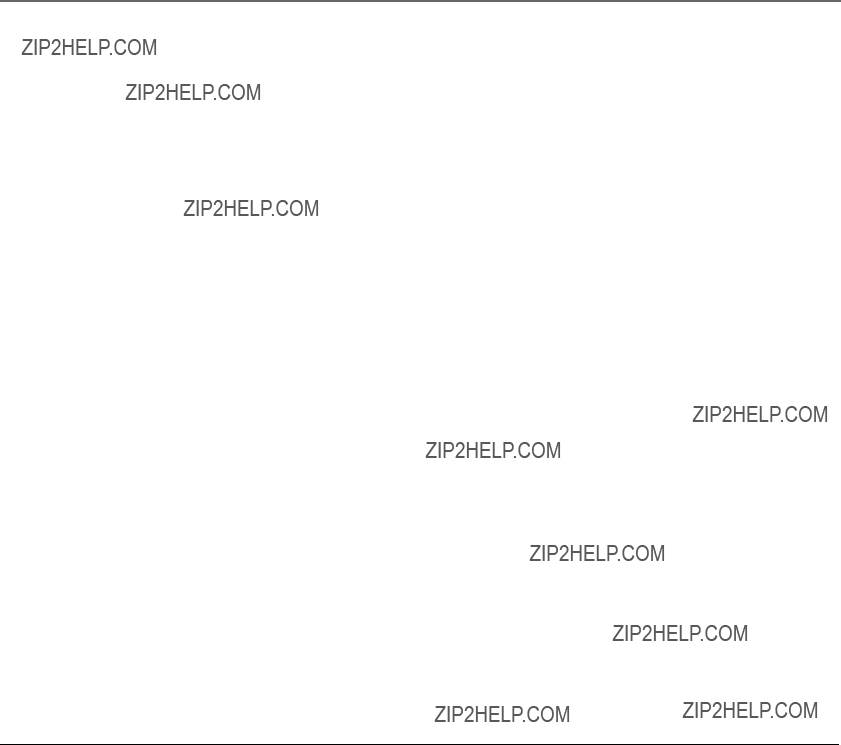
2
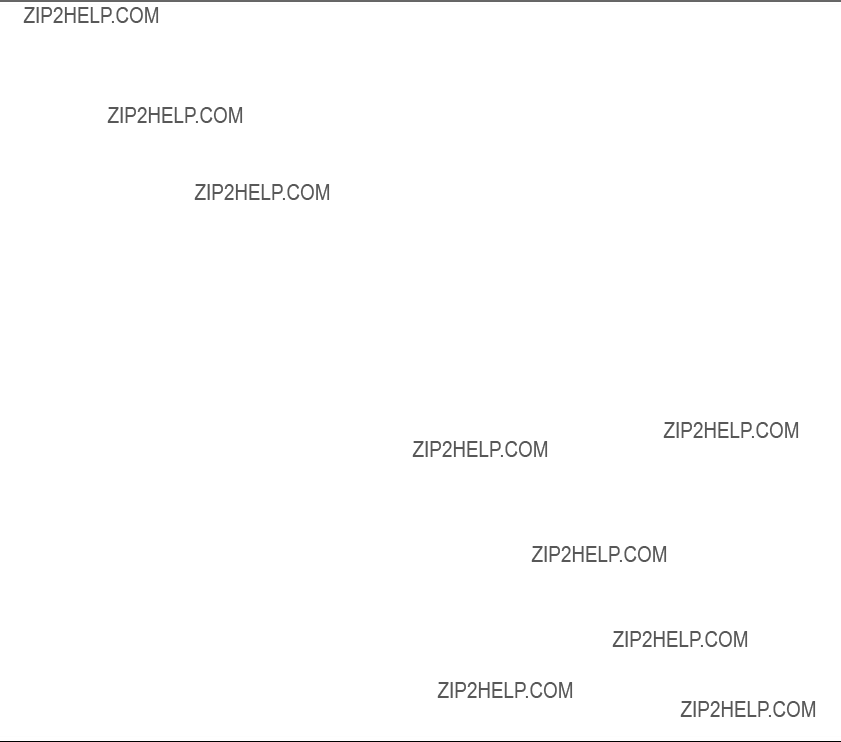
Chapter 1: Connections & Setup
Things to Consider Before You Connect
Protect Against Power Surges
???Connect all components before you plug any of their power cords into the wall outlet.
???Turn off the TV and/or component before you connect or disconnect any cables.
???Make sure all antennas and cables are properly grounded. Refer to the Important Safety Instructions packed separately.
Protect Components from Overheating
???Don???t block ventilation holes on any of the components. Arrange the components so that air can circulate freely.
???Don???t stack components.
???If you place components in a stand, make sure you allow adequate ventilation.
???If you connect an audio receiver or amplifier, place it on the top shelf so the heated air from it won???t flow around other components.
Position Cables Properly to Avoid Audio Interference
???Insert each cable firmly into the designated jack.
???If you place components above the TV, route all cables down the side of the back of the TV instead of straight down the middle of the TV.
???If your antenna uses
Important Stand and Base Safety Information
Choose the location for your TV carefully. Place the TV on a stand or base that is of adequate size and strength to prevent the TV from being accidentally tipped over, pushed off, or pulled off. This could cause personal injury and/or damage the TV. Refer to the
Important Safety Instructions packed separately.
(continued on next page)

Chapter 1: Connections & Setup
Use Indirect Light
Don???t place the TV where sunlight or room lighting will be directed toward the screen. Use soft or indirect lighting.
Cables Needed to Connect Components to Your TV
The pictures below show the cables you may need for the connections represented in this book.

Chapter 1: Connections & Setup
Make sure to use the supplied ???L???- adapter to make this connection easier.
Left side of the
TV/DVD
DC JACK
ANTENNA JACK
2
Connecting Power and Cable or Antenna
1.Connect the power supply.
Connect one end of the power supply to the DC JACK on the left side of the TV/DVD (when you???re facing it) and the other end into a wall outlet.
2.Make sure cable or antenna is connected to your TV/DVD.
Connect the coaxial cable from your cable outlet or antenna to the ANTENNA JACK on the TV/DVD. Use the supplied ???L???- adapter to make this connection easier. Connect the coaxial cable from your cable outlet or antenna to the

Chapter 1: Connections & Setup
Connecting a VCR or Other Component
Right side of the
TV/DVD
AUDIO IN
PHONESRL
IN
VIDEO
DC JACK
DC JACK
Left side of the
TV/DVD
ANTENNA JACK
Make sure to use the supplied ???L???- adapter to make this connection easier.
Back of the VCR
2
The back of your VCR may not look exactly like the one shown here.
RF OUT
From Cable or Antenna

Chapter 1: Connections & Setup
1.Connect your VCR to the TV/DVD.
A. Connect the audio (white and red) cables to the AUDIO IN L and R jacks on the right side of the TV/ DVD (when you???re facing it) and to the Audio Output jacks on the VCR (sometimes labeled L and R). Then connect the video cable (yellow) to the VIDEO IN jack on the TV/DVD and to the Video Output jack on the VCR.
You can also use this connection for another component, such as a camcorder or video game system.
???OR???
B.Connect a coaxial cable to the ANTENNA JACK on the left side of the TV/DVD (when you???re facing it) and to the RF Output jack on the VCR (sometimes labeled OUT TO TV). Use the supplied ???L???- adapter to make this connection easier. Connect the coaxial cable from your VCR to the
2.Make sure cable or antenna is connected to your VCR.
Connect the coaxial cable from your cable outlet or antenna to the antenna input on the VCR (sometimes labeled In From Antenna).
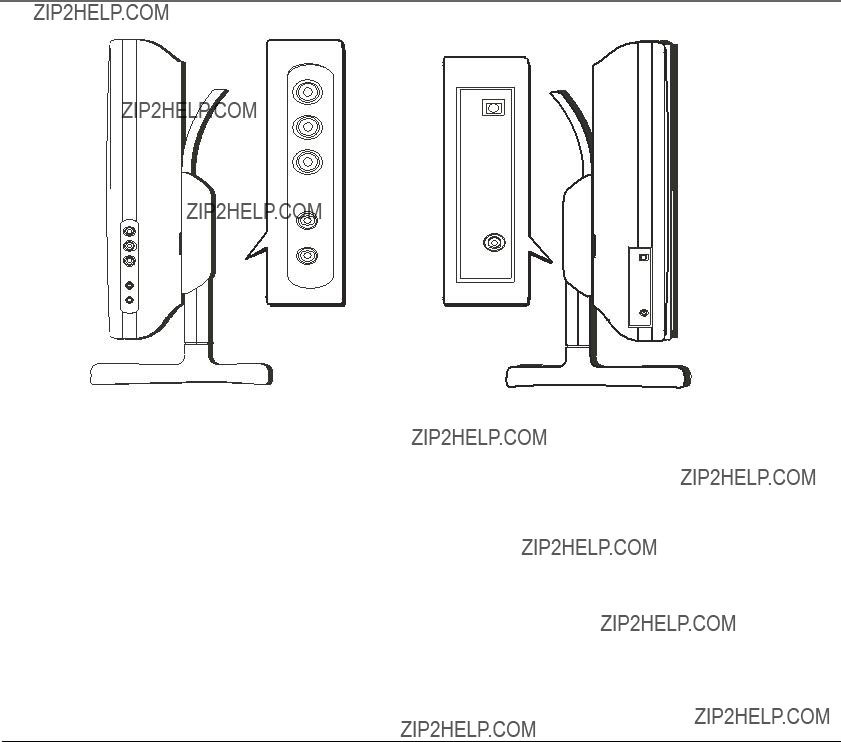
Chapter 1: Connections & Setup
Jacks on the side of the TV/DVD
Right side (when facing the unit)
VIDEO IN Receives video from another component, such as a camcorder or an internet access device, so you can see it on the TV/ DVD???s LCD screen. To access the component you connected, press the SOURCE button until AV appears on the screen.
AUDIO IN (L/R) Receives audio from another component, such as a camcorder or an internet access device, so you can hear what???s being played on the connected component.
PHONES Connect headphones to listen to the sound.
Note: When either or both of the headphones are in use, there will be no sound from the speakers.
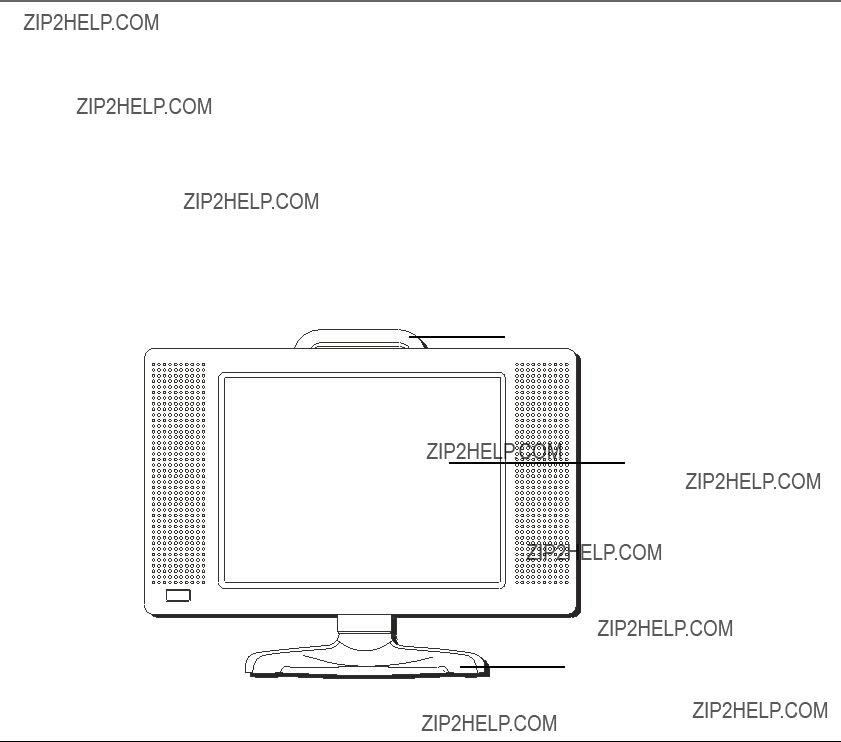
Chapter 1: Connections & Setup
Left side (when facing the unit)
ANTENNA JACK (Antenna In) Connect your cable or
DC JACK Connect the AC power supply to this jack.
Front of the TV/DVD
Handle
LCD screen
Stand
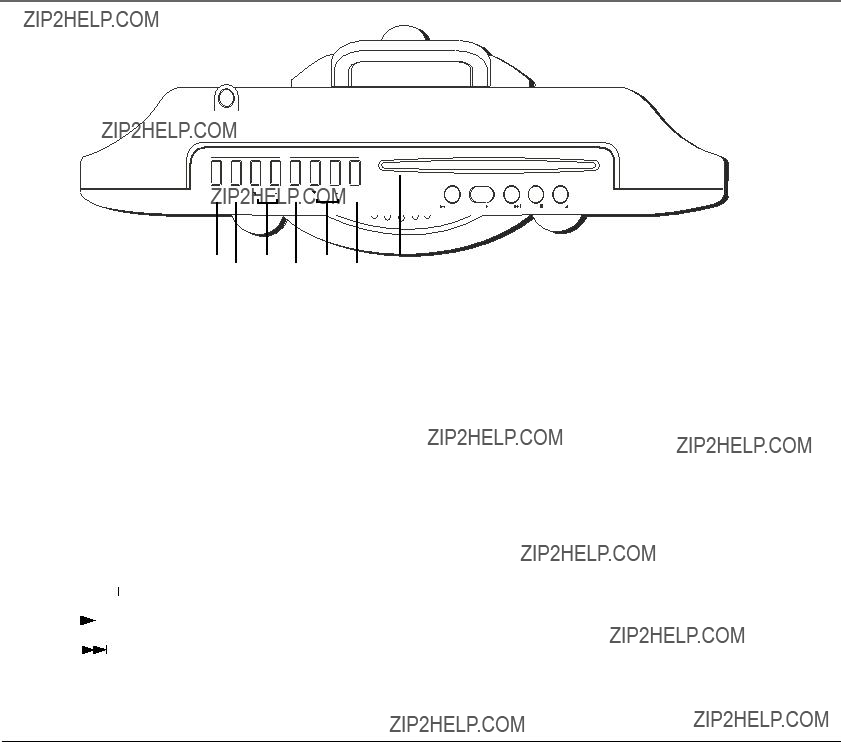
Chapter 1: Connections & Setup
Top of the TV/DVD (listed from left to right)
1.POWER Turns the unit on or off.
2.SOURCE Toggles between DVD, TV, and AV modes. In DVD mode, displays the signal from the DVD; in TV mode, displays the signal from
3.VOLUME up and down buttons Increases or decreases the sound from the
4.MENU In TV mode, displays the TV Main menu.
5.CHANNEL up and down buttons In TV mode, changes the channel up or down.
6.ENTER When a menu is on the screen, selects the highlighted item.
7.Disc slot
8.PREVIOUS ( ) Goes to the previous chapter on a DVD disc, track on a CD, or song on an mp3 disc.
) Goes to the previous chapter on a DVD disc, track on a CD, or song on an mp3 disc.
11.STOP (  ) Stops disc play.
) Stops disc play.
12.EJECT Ejects a disc.
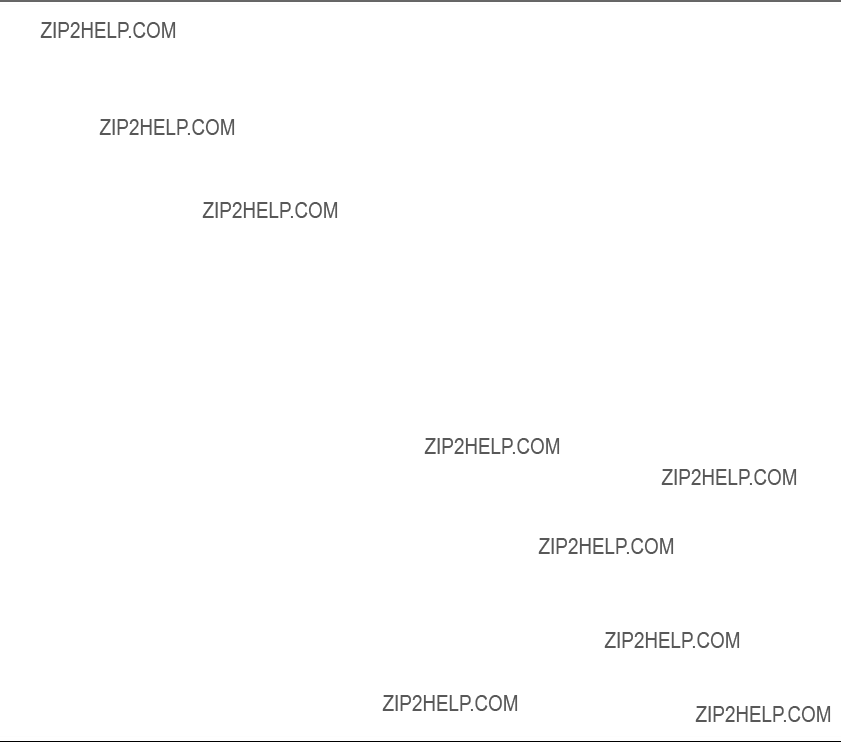
Chapter 1: Connections & Setup
Put Batteries in the Remote
1.Remove the battery compartment cover on the remote.
2.Insert two new AAA batteries. Match the polarities (+ and
3.Put the battery compartment cover back on the remote.
Important Battery Information
???If you???re not going to use the remote for a month or more, be sure to remove the batteries because they can leak and cause damage.
???Dispose of batteries in the proper manner, according to federal, state, and local regulations.
???Any battery may leak electrolyte if mixed with a different battery type, if inserted incorrectly, if all batteries are not replaced at the same time, if disposed of in fire, or if an attempt is made to charge a battery not intended to be recharged.
???Discard leaky batteries immediately. Leaking batteries can cause skin burns or other personal injury.

Chapter 1: Connections & Setup
How to Use the Remote Control to Complete the Initial Setup
The technical term is ???Navigation?????? how you move through the
To highlight a menu item, press the arrow buttons on the remote to highlight one of the menus on the screen.
Use the up and down arrow buttons to move up or down. Use the right and left arrow buttons to move right or left.
To change the item that you???ve highlighted, press the ENTER button.
Note: Highlighted means that the menu item stands out from other menu items on the list (appears darker, brighter, or a different color).
Turn on the TV/DVD
Press POWER on the remote or on the top of the TV/DVD.
Using the Menus
You might want to make yourself familiar with the menu system. Because this is a combination unit (TV and
DVD), there is a DVD menu and a TV menu. Each operate a little differently, but the basic operation is the same.
Press the MENU button to bring up a menu, and use the arrow buttons until the item you want is highlighted. To select it, press ENTER.

Chapter 1: Connections & Setup
Complete the Initial Setup
The menu systems in your TV/DVD allow the unit???s features to work properly. You???ll need to set a few
important menu items the first time you turn on your TV/DVD.
MAIN M E NU
SELECT VIDEO
S E T P IC TU R E
AUTO - PROGRAM
ANTENNA INPUT
ANTENNA
AIR
STD
IRC
HRC
Tip
You can also program the available channels by pressing the AUTO PROGRAM button on the remote. You still need to set the ANTENNA INPUT in the menu for the type of signal you have first, however.
Complete Auto Channel Search
This part of the setup allows the TV to search for all channels viewable through your antenna or cable TV system. This is sometimes called auto programming.
1.Make sure the remote is in the TV mode by pressing the TV button.
2.Press MENU (the Main menu appears).
3.Press the down arrow button until ANTENNA INPUT is highlighted, and press ENTER (the ANTENNA menu appears).
4.Press the down arrow button to highlight AIR (for an
ENTER.
5.Press MENU again (the Main menu appears).
6.Press the down arrow button until
Once the search is complete, you can begin watching TV. To add or delete any channels, go to page 33.

Chapter 1: Connections & Setup
Next Steps
This chapter is dedicated to connecting your TV/DVD. Before you start playing discs, you might want to get familiar with the remote control ??? the next few pages of this chapter have details.
If you want to skip straight to playing discs, go to Chapter 2 (page 17). It explains playback features of DVDs, Audio CDs, Video CDs, and discs that contain mp3 files.
The DVD menu system is outlined in Chapter 3 (page 27), the TV menu system and features are described in Chapter 4 (page 32), and Chapter 5 contains troubleshooting assistance, your Limited Warranty, and additional information about your TV/DVD.
What to Expect
TV and DVD Modes
As you familiarize yourself with this product, keep in mind that you need to tell the remote which part of the unit you want to operate
??? the DVD part of the unit or the TV part. To operate the DVD part of the TV/DVD, press the DVD button on the remote. To operate the TV part, press the TV button.
Menu Systems
Since this product combines a DVD player with a TV, the menu systems are separate. The settings in one menu system don???t affect the other. For example, you have to set the parental controls for the TV menu and then set them for the DVD player menu.
User???s Guide
In this user???s guide, the product is generally referred to as a TV/DVD. You might see features referenced separately as TV or DVD player features, or you might see them combined, depending on the feature.

Chapter 1: Connections & Setup
Remote Control Buttons (listed in alphabetical order)
 (Fast Forward) Scans forward on a disc.
(Fast Forward) Scans forward on a disc.
 (Previous) Goes to the previous chapter on a DVD disc, track on a CD, or song
(Previous) Goes to the previous chapter on a DVD disc, track on a CD, or song
on an mp3.
 (Next) Advances to the next chapter on a DVD disc, track on a CD, or song on an mp3.
(Next) Advances to the next chapter on a DVD disc, track on a CD, or song on an mp3.
Arrow (up, down, left, right) buttons Use these buttons to access items on the LCD screen.
ANGLE Displays and selects the camera angles. Each time you press the button, the angle changes. The number of angles varies from disc to disc.
AUDIO Displays the Audio language status banner.
AUTO PROGRAM Starts searching for all available channels.
CH (Channel) up and down buttons Changes to the next or previous channel.
MENU In DVD mode, displays the disc menu. The content of the menu varies from disc to disc. In TV mode, displays the TV Main Menu.
DISPLAY Displays current disc information while the disc is playing.
DVD Puts the remote in DVD mode. Likewise, you can change to the TV mode by pressing the TV button.
EJECT Ejects a disc.
ENTER When a menu is on the screen, selects the item that is highlighted.

Chapter 1: Connections & Setup
ERASE /ADD Erases or adds the current channel to the channel list.
MUTE Reduces sound to an inaudible level.
PAUSE ( 
 ) Pauses disc playback.
) Pauses disc playback.
PIC/SEL (Picture Select) Toggles through the picture settings. The level can be adjusted by using the VOL +
/??? buttons.
PLAY Plays a disc.
POWER Turns the TV/DVD on and off.
REPEAT Toggles the REPEAT modes. The options vary depending on the type of disc you are playing.
RETURN Returns you to the previous screen.
SETUP Displays the Setup Menu.
SOURCE Toggles between DVD, TV, and AV modes. In DVD mode, displays the signal from the DVD; in
TV mode, displays the signal from
STOP (  ) Stops playback.
) Stops playback.
SUBTITLE Displays the subtitle language of the DVD disc (if the disc was created with subtitles). Each time you press the button, the subtitle language changes.
TV Puts the remote in TV mode. Likewise, you can change to the DVD mode by pressing the DVD button.
TV/CATV Switches between cable TV or
VOL + /??? (Volume) buttons Increases or decreases the volume.
ZOOM Zooms in or out on the picture when playing a DVD disc.

Chapter 2: Playing Discs
DVD Basics
Regional Coding
Both the DVD player and the discs are coded by region. These regional codes must match in order for the disc to play. If the codes don???t match, the disc won???t play. This unit???s code is region 1. Discs with other regional codes can???t be played in this unit.
Using Different Menus
Each disc is programmed with different features. There are two separate menu paths that you can use to access features: the disc???s menu and the DVD???s status banner. Remember that a feature only works if the disc was programmed with that feature. For example, if you choose subtitles, the subtitles only appear if the disc was created with subtitles.
???The Disc menu ??? The disc menu is part of each disc and is separate from the DVD???s status banner. The contents of each disc???s menu vary according to how the disc was created and what features are included. Sometimes a disc???s menu appears automatically when you insert the disc, or you can access it by pressing the MENU button.
???The DVD???s status banner ??? The status banner appears across the top of the screen when a disc is playing. It can only be accessed while you are playing a disc. It???s turned on and off with the DISPLAY button on the remote.
Types of Discs Your DVD Will Play
??? DVD discs and Video CDs ??? Contain video.
??? Audio discs ??? Contain musical or sound content only.
??? mp3 discs ??? Contain audio files (for example, a
This DVD player is capable of playing the following types of discs: DVDs, audio CDs, Video CDs, and CDs with mp3 files. Before you put a disc in the player, make sure it is compatible.
You can???t play the following types of discs: Laserdiscs,
Note: Some discs may not be compatible due to laser pickup and disc design.

Chapter 2: Playing Discs
Loading and Playing Discs
Before you load a disc, make sure that it is compatible with the player. Note that the following discs CANNOT be used with this player:
???Laserdisc
???
???MiniDisc
???
To Load and Play a Disc
1.Press the POWER button to turn on the unit. Then make sure the unit is in DVD mode (press the SOURCE button to change modes).
2.Insert the disc into the disc slot on the top of the unit. Make sure the disc???s label is facing you
The player reads the disc???s table of contents, and then one of following happens depending on how the disc was programmed:
???No disc menu appears, a screen saver is displayed.
???The disc menu appears.
???The disc menu appears on the screen when you press PLAY.
???The disc starts playing automatically.
If no picture or screen saver is displayed, press the SOURCE button to put the player in DVD mode.
To Eject a Disc
Press the EJECT button to eject a disc. If you want to return to normal TV viewing, press SOURCE to change to TV mode.
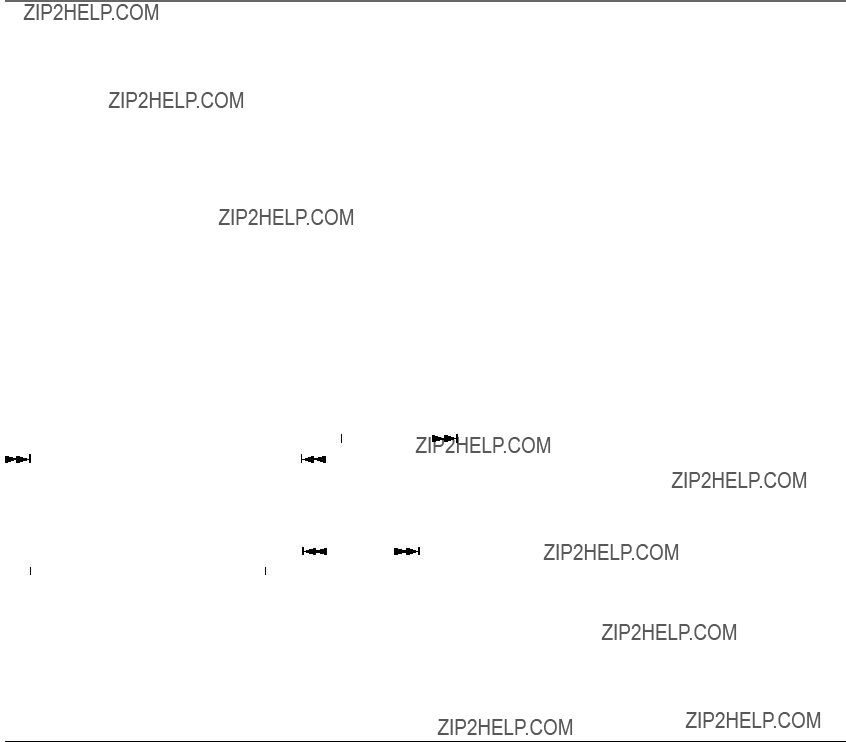
Chapter 2: Playing Discs
Playback Features
Playback operations of DVDs and CDs vary among discs. Since this unit plays DVDs according to the disc contents the software producers designed, some playback features may not be available. Refer to the instructions packed with the DVDs for information.
Playback features aren???t usually available during the opening credits of a movie. If a playback feature isn???t available, the invalid symbol appears on the screen when you press a button.
Fast Motion Playback (Picture Scan)
To scan quickly through the disc when you???re playing it, use the Picture Scan feature.
1.Press the Fast Reverse ( ) or Fast Forward (
) or Fast Forward ( ) button when you???re playing a disc.
) button when you???re playing a disc.
2.Press the button again to scan at a faster speed. Each time you press the button, the scanning speed increases until you reach maximum scanning speed.
Skipping Tracks or Songs
When a CD or mp3 disc is playing, use the Previous ( ) or Next ( ) button to skip a track or song. Press
) or Next ( ) button to skip a track or song. Press
Skipping Chapters
When a DVD disc is playing, use the Previous ( ) or Next ( ) button to skip to the next chapter. Press
 to advance to the next chapter. Press
to advance to the next chapter. Press to go to the previous chapter.
to go to the previous chapter.
Zoom
When a DVD disc is playing, press the ZOOM button to zoom in on the picture. Each press toggles the next available Zoom mode. To turn Zoom off, press ZOOM until ZOOM OFF is displayed.

Chapter 2: Playing Discs
This is an example of a disc menu. The menus on discs vary because the disc menu is created by the disc???s author.
In this example, English is highlighted.
Press ENTER on the remote to play the disc with English dialog.
Using a Disc Menu
A disc is capable of having an
Although the content and operation of disc menus vary from disc to disc, the following example will give you an idea of what to expect.
1.When the disc is first inserted and/or you press MENU, the disc menu appears.
2.Press the up or down arrow button on the remote to highlight the section of the disc menu you want to choose, and press ENTER. In the example on the left, Language has been selected.
3.Press the up or down arrow button to select a language, and press ENTER.
4.Press PLAY to play the disc.

Chapter 2: Playing Discs
Using the Display Banner
While a disc is playing, press the DISPLAY button on the player or the remote to bring up the Display Banner.
The Display Banner shows the status of DVD features and allows you to change them while the disc is playing.
If nothing is selected after a few seconds, the banner disappears. The options below show you what happens when you press the DISPLAY button.
TITLE 01/12 CHAPTER 20 /25 1:17:32
The Display Banner
Selecting a Chapter
Because DVD discs use digital technology, a title can be divided into individual chapters
(similar to tracks on a CD). You can skip to a specific chapter by using the Chapter (CH) feature in the Display Banner.
1.While a disc is playing, press DISPLAY (the Display Banner appears).
2.Use the number buttons to enter the chapter number (02, for example).
Note: The Chapter feature only works on discs formatted with separate chapters.

Chapter 2: Playing Discs
Changing the Audio Language
AUDIO
The Audio Banner
Use the AUDIO button on the remote to change the Audio Language setting for the current DVD disc. Press the AUDIO button repeatedly to access different audio options. As you access an option, the audio language and format change at that time.
Notes:
The audio feature only works if the disc was created with multiple languages. Some discs allow you to change the audio format from the disc???s menu, if available.
Changing the Subtitle Language
Use the SUBTITLE button on the remote to change the subtitle language for the current DVD disc. Press SUBTITLE repeatedly to access the subtitle options. As you access an option, the subtitle language changes at that time. To turn subtitles off, press SUBTITLE until the SUBTITLE OFF option appears.
Note: The subtitle feature only works if the disc was created with multiple subtitles.
Changing the Camera Angle
Some discs contain multiple angles of a particular scene or sequence. Press the ANGLE button on the remote to access the different angles. As you access an angle, the angle changes at that time.
Note: The angle feature only works if the disc was created with multiple angles. Currently, very few region 1 discs have multiple angles.
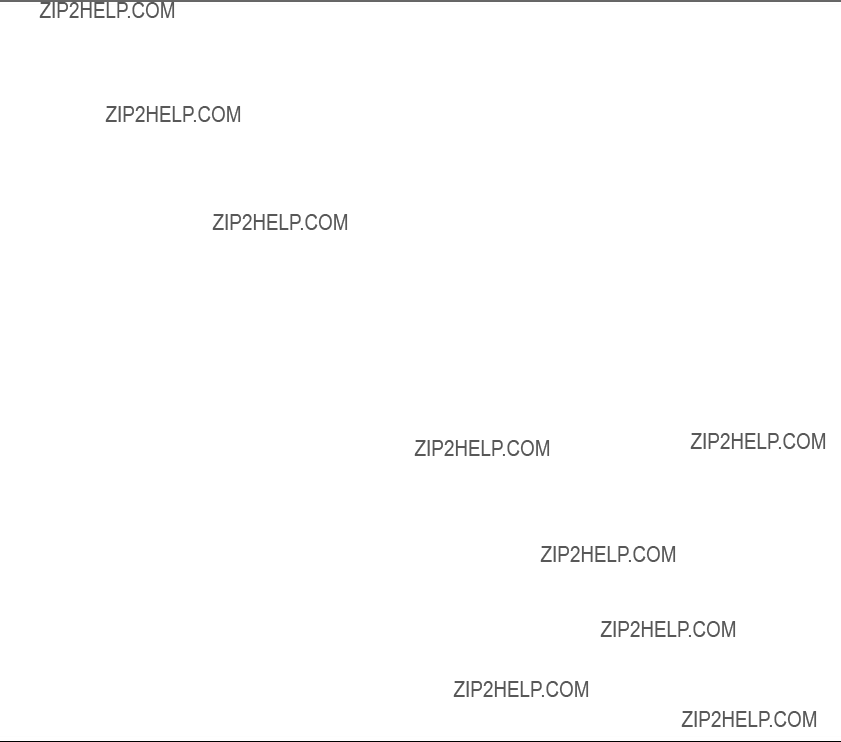
Chapter 2: Playing Discs
Using the Repeat Feature
The default mode for the Repeat feature is OFF. Pressing the REPEAT button on the remote repeatedly changes the repeat options:
??? CHAPTER
CHAPTER
??? TITLE
TITLE
??? ALL
ALL
???REPEAT OFF
As you access the repeat options, the repeat option changes at that time. For example, if you access
 CHAPTER, the chapter will start playing again from the beginning when you get to the end of the chapter. The selected repeat option loops repeatedly until you turn it off.
CHAPTER, the chapter will start playing again from the beginning when you get to the end of the chapter. The selected repeat option loops repeatedly until you turn it off.
Using the
1.Find the spot on the disc that is a few seconds before the beginning of the scene you want to repeat.
2.Press the  A appears).
A appears).
3.When you get to the part of the disc that you want to be the end of the repeated segment (the B point),
press the  AB appears). The segment repeats until you turn REPEAT OFF by pressing the
AB appears). The segment repeats until you turn REPEAT OFF by pressing the
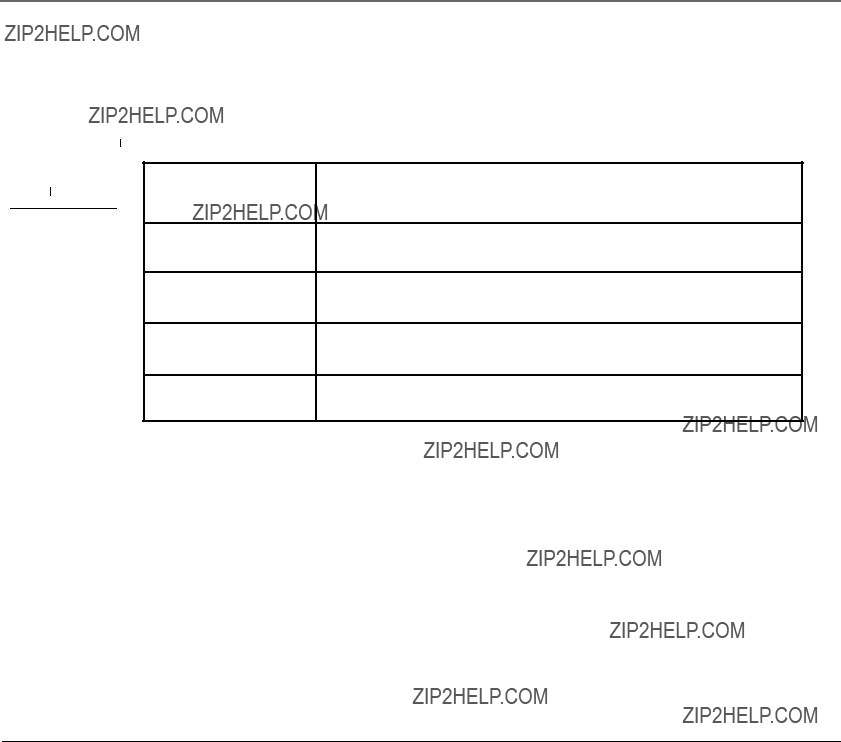
Chapter 2: Playing Discs
Tip
You can also advance to the next chapter or track by pressing  , or go to the preceding chapter or track by pressing
, or go to the preceding chapter or track by pressing  .
.
Playing Audio CDs
When playing an audio CD, the Display Banner appears automatically. It displays the current track and the amount of time for that track playing, the total amount of time on the disc and the current time running on the disc. The options below show you what happens when you press the DISPLAY button.
Press DISPLAY once SINGLE ELAPSED appears along with the current track playing and the time of that track.
Press DISPLAY 2 times SINGLE REMAIN appears along with the current track playing and the amount of time left on the track.
Press DISPLAY 3 times TOTAL ELAPSED appears along with the current track playing and the total time playing on the CD.
Press DISPLAY 4 times TOTAL REMAIN appears along with the current track playing and the amount of time left on the CD.
Using the Repeat Feature
The default mode for the Repeat feature is OFF. Pressing REPEAT on the remote or player consecutively changes the repeat options:
??? TRACK ??? repeats the track that is playing
TRACK ??? repeats the track that is playing
??? ALL ??? repeats the disc that is playing
ALL ??? repeats the disc that is playing
???REPEAT OFF
As you access the repeat options, the repeat setting changes automatically to match the setting that appears on the screen. For example, if  TRACK appears on the screen, the track that is playing will automatically start playing from the beginning once you reach the end of that track. The selected repeat option loops repeatedly until you turn it off.
TRACK appears on the screen, the track that is playing will automatically start playing from the beginning once you reach the end of that track. The selected repeat option loops repeatedly until you turn it off.
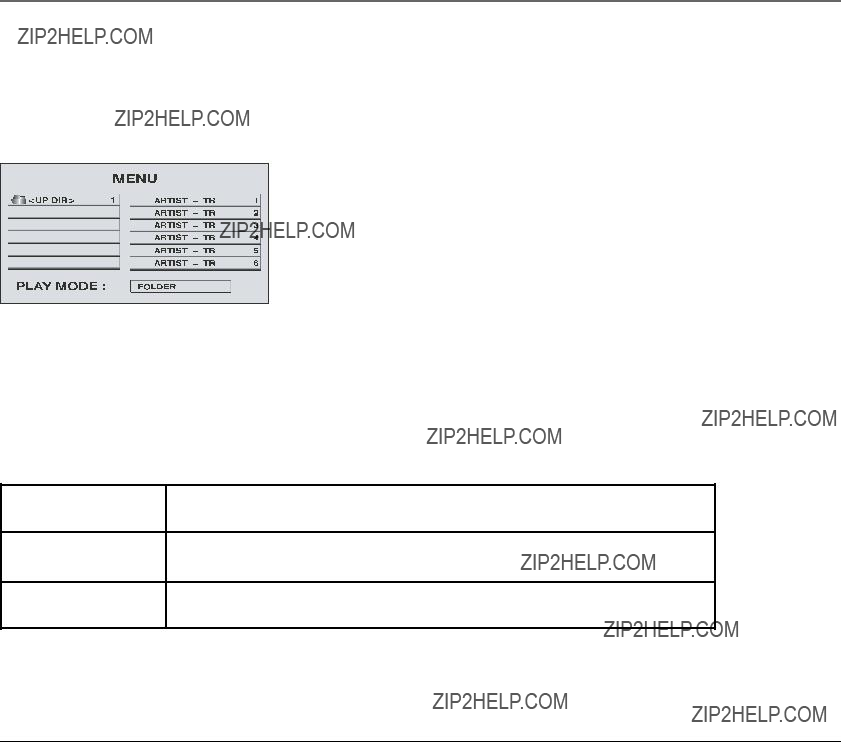
Chapter 2: Playing Discs
Playing mp3 Discs
mp3 is an audio file format which compresses recorded music. It was developed by Fraunhofer Gesellschaft in collaboration with
Thomson Inc. The main advantage of the mp3 format is that it means
Selecting Folders and Songs
When an mp3 disc is inserted in the player, the Disc Navigation screen appears automatically. You can change folders and songs through the menu. The player plays the songs in the order they were burned onto the disc.
1.If a disc is playing, press STOP. Press the up or down arrow button to go through the folder list on the right side of the screen.
2.Once the folder you want is highlighted, press ENTER (the folder list shifts to the left side of the screen and the songs in the folder appear on the right).
3.Press the up or down arrow button to go through the song list and highlight the song you want. Press ENTER to begin playback of the highlighted song.
While playing an mp3 disc, press the DISPLAY button to display the Display Banner for more information.
Press DISPLAY once SINGLE ELAPSED appears along with the amount of time the song has played.
Press DISPLAY twice SINGLE REMAIN appears along with the amount of time left in the folder.
Press DISPLAY 3 times Turns off the Display Banner.

Chapter 2: Playing Discs
Skipping Songs
Use the Next ( ) button on the remote to move to the next song. Use the Previous ( ) button to move to the beginning of the currently playing song. Press the
) button on the remote to move to the next song. Use the Previous ( ) button to move to the beginning of the currently playing song. Press the button again to move to the previous song.
button again to move to the previous song.
Changing the Play Mode
You can choose what order the songs will play on a disc temporarily. The FOLDER play mode is the default. To access the play mode options, highlight PLAY MODE (at the bottom of the screen). Use the up or down arrow to choose an option. The play mode options are:
SINGLE: plays the song you have chosen and stops disc play when the song is over.
SHUFFLE: plays the songs in random order (from within the selected folder).
REPEAT ONE: repeats the song you have chosen.
REPEAT FOLDER: repeats the folder that is playing.
FOLDER: plays the folder in the order the songs were recorded.

Chapter 3: DVD Menus
Using the Setup Menu
The SETUP MENU is the DVD player???s main menu. It contains features and options that let you customize your TV/DVD.
Display
The Display menu controls how the picture appears on the screen by adjusting the aspect
ratio. The default setting is 16:9 (widescreen).
1. Make sure the remote is in DVD mode by pressing the DVD button.
2.Press the SETUP button (the SETUP MENU appears, with the DISPLAY menu
highlighted).
3.Press the right arrow button to access the DISPLAY options.
4.Press the up or down arrow button to change the display setting (settings are described on the next page).
5.Once you have highlighted the setting, press ENTER.
6.Press SETUP to exit the SETUP MENU.
4:3/PS (Pan and Scan) ??? Choose this setting if you want the movie to fill the entire screen. This might mean that parts of the picture (the left and right edges) won???t be seen.
Most discs produced in a widescreen format can???t be cropped in this fashion. This means the black bars will appear at the top and the bottom of the screen.
4:3/PS (Pan & Scan)

Chapter 3: DVD Menus
4:3/LB (Letterbox)
16:9 (Widescreen)
4:3 /LB (Letterbox) ??? Choose this setting if you want to see movies in their original aspect ratio
16:9 (Widescreen) ??? Choose this setting if your unit is connected to a widescreen TV. If you choose this setting and you don???t have a widescreen TV, the images on the screen may appear distorted due to vertical compression.
If you play a disc recorded in 4 x 3 format on a widescreen TV, the left and right side of the screen will appear black.
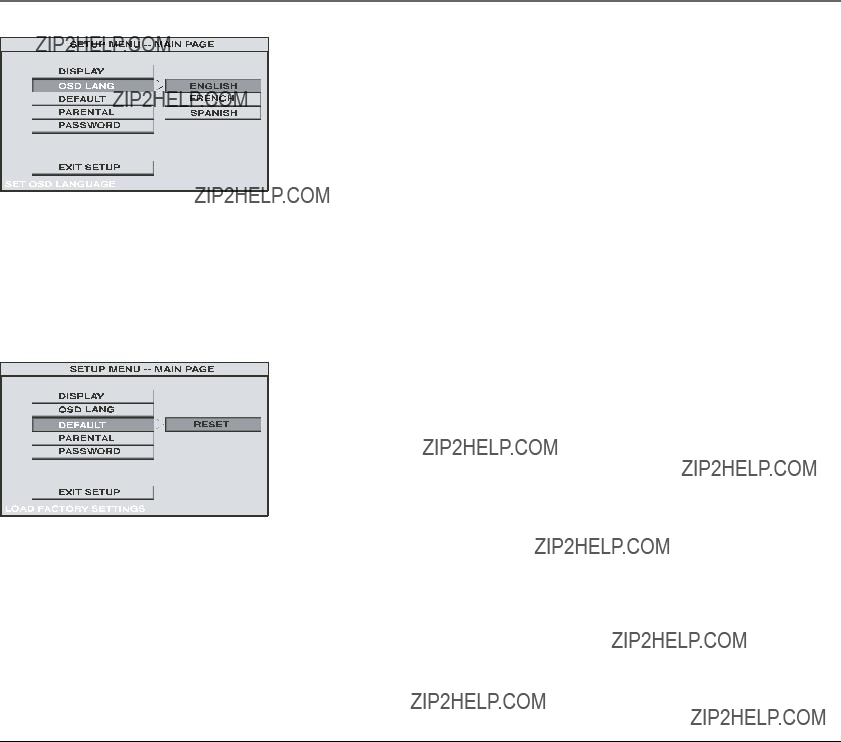
Chapter 3: DVD Menus
OSD
Use this feature to change the language for the player???s
1.Make sure the remote is in DVD mode by pressing the DVD button.
2.Press SETUP (the SETUP MENU appears).
3.Press the down arrow button until OSD LANG is highlighted (the
4.Press the right arrow button to access the OSD LANG options.
5.Press the up or down arrow button to highlight your preferred language.
6.Once you have chosen the language, press ENTER.
7.Press SETUP to exit the SETUP MENU.
Default
Use the Default feature to reset ALL menu settings to the factory defaults.
1.Make sure the remote is in DVD mode by pressing the DVD button.
2.Press SETUP (the SETUP MENU appears).
3.Press the down arrow until DEFAULT is highlighted (RESET appears).
4.Press the right arrow to highlight RESET, then press ENTER.
5.Press SETUP to exit.

Chapter 3: DVD Menus
Explanation of Rating Limits
The DVD Rating Limits feature lets you determine what types of discs can be played in the player, and what types of discs will require a password to override the rating limit that you???ve set. In the U.S., the ratings feature is based on the ratings set up by the MPAA
(Motion Pictures Association of America) such as R, PG, G, etc.
The system ranks the ratings from 1 to 8 in order to accommodate ratings systems used in other countries (1 is considered material that is least offensive and 8 is considered the most offensive).
Notes: In order for the Ratings to be enforced, the DVD player must be locked and the disc you???re playing must contain a movie (or a title) that is rated.
To Set Ratings for Rated Titles:
The PARENTAL menu enables you to block discs that contain movies with a rating assigned to them (R,
1. Make sure the remote is in DVD mode by pressing the DVD button.
2. Press SETUP (the DVD player???s SETUP MENU appears).
3. Highlight PARENTAL and press the right arrow button to move to the ratings.
4.Use the up and down arrow buttons to move the bar to the rating level you find acceptable, then press ENTER.
5.In order to change the rating, you need to enter a password. Enter the
Notes: Ratings that don???t require a password (free access) appear above the bar.
Ratings that require a password appear below the bar.

Chapter 3: DVD Menus
Changing Your Password
You can change your password, but the player must be locked.
1.If a disc is playing, press STOP. Then make sure the remote is in DVD mode by pressing the DVD button.
2.Press SETUP (the DVD player???s SETUP MENU appears).
3.Press the down arrow button until PASSWORD is highlighted, then press the right arrow button to highlight CHANGE. Then press ENTER. If asked, enter your current password.
4.Use the number buttons on the remote to enter the
ENTER.
Resetting Your Password
If you forget your password, you can reset it using the following steps.
1.Make sure the remote is in DVD mode by pressing the DVD button.
2.Press SETUP (the DVD player???s SETUP MENU appears).
3.Press the down arrow button until PASSWORD is highlighted, then press the right arrow button to highlight CHANGE. Then press ENTER. If asked, enter 3308 as your current password and press ENTER. This is the default when you forget your password.
4.Enter the

Chapter 4: TV Features and Menus
MAIN M E NU
SELECT VIDEO
S E T P IC TU R E
VID E O
AUTO - PROGRAM
TV
ANTENNA INPUT
DVD
AV
MAIN M E NU
SELECT VIDEO
S E T P IC TU R E
AUTO - PROGRAM
PICTURE
ANTENNA INPUT
CONTRAST
BRIGHTNESS
COLOR
TINT
RESET
Select Video
This setting allows you to change the source of the video signal displayed on the TV
[cable or antenna (TV), DVD, and the video input channel (AV)].
1.Make sure the remote is in TV mode by pressing the TV button.
2.Press MENU (the TV Main menu appears).
3.Press the up and down arrow buttons to highlight SELECT VIDEO, and press ENTER (the VIDEO menu appears).
4.Press the up and down arrow buttons to highlight the desired video source (TV, DVD, AV), then press ENTER to select it.
Tip: You can also change the video source with the SOURCE button on the remote or on the top of the unit.
Set Picture Menu
The SET PICTURE menu options apply to the video for the main TV and video input selections.
Press the up and down arrow buttons to highlight an item, and then press ENTER to select it. To adjust a setting, press the left and right arrow buttons to increase or decrease it as necessary.
CONTRAST Adjusts the difference between the light and dark areas of the picture.
BRIGHTNESS Adjusts the brightness of the picture.
COLOR Adjusts the richness of the color.
TINT Adjusts the balance between the red and green levels.
RESET Resets all picture settings to the factory defaults.
Note: If the picture settings disappear from the screen, press the left or right arrow button to bring it up again. The last setting you adjusted appears.
Tip: You can also bring up the picture settings by pressing the PIC/SEL button on the remote. Press PIC/SEL repeatedly to toggle through all the picture settings.
Chapter 4: TV Features and Menus
MAIN M E NU
SELECT VIDEO
S E T P IC TU R E
AUTO - PROGRAM
ANTENNA INPUT
ANTENNA
AIR
STD
IRC
HRC
Antenna Input Menu
The ANTENNA INPUT menu lets you choose the signal source your TV is receiving
(cable or air).
Press the up and down arrow buttons to highlight an item, and then press the ENTER button to select it. Choose STD if you are currently using standard cable or a cable box for TV signals. Choose AIR if you are currently using an
MAIN M E NU
SELECT VIDEO
S E T P IC TU R E
AUTO - PROGRAM
ANTENNA INPUT
P R OG R AM
ADD C HANNE L
E R AS E C HANNE L
AUTO P R OG R AM
The
ADD CHANNEL Adds the current channel to the channel list. Press the up and down arrow buttons to highlight ADD CHANNEL, then press ENTER (the channel is added to the channel list).
ERASE CHANNEL Deletes the current channel from the channel list. Press the up and down arrow buttons to highlight ERASE CHANNEL, then press ENTER (the channel is deleted from the channel list).
AUTO PROGRAM Searches for channels the signal is receiving and stores them in the TV???s channel list. Go to page 13 for more information.

Chapter 5: Other Information
Troubleshooting
Most problems you encounter with your TV can be corrected by consulting the following troubleshooting list.
Note: If you prefer, we can provide you with the name of an Authorized Service Representative who will visit your home for a fee to install your electronic entertainment system and to instruct you in its operation. For details about this service, call
TV Problems
TV won???t turn on
???Press the TV button.
???Make sure the TV is plugged in.
???Check the wall receptacle (or extension cord) to make sure it is ???live??? by plugging in something else.
???Something might be wrong with your remote control. Press the POWER button on the TV. If the TV turns on, check the remote control solutions on page 35.
???Try unplugging the unit for a few minutes and then plugging it back in.
Buttons don???t work
???If you???re using the remote control, press the TV button first to make sure the remote is in TV mode.
???Unplug the TV for two minutes and then plug it back in. Turn the TV on and try again.
TV turns off unexpectedly
???Electronic protection circuit may have been activated because of a power surge. Wait 30 seconds and then turn on again. If this happens frequently, the voltage in your house may be abnormally high or low.
???Unplug TV. Wait five minutes. Plug it in again.
TV turns on unexpectedly
???You might have pressed CH+, CH- or OK on the remote accidentally.
Blank screen
???Make sure the component connected to the TV is turned on.
???Try another channel.
???If using the AV IN jacks, make sure the TV is on the right Video Input Channel by pressing the SOURCE button until you see a picture.
No sound, picture okay
???Press VOLUME up button to increase the sound.
???Maybe sound is muted. Press the MUTE button to restore sound.

Chapter 5: Other Information
???If using another source, check the audio cable connections.
???If the player is in pause mode,
???Make sure headphones are disconnected from player.
Can???t select certain channel
???If using a VCR, check to make sure the TV/VCR button on the VCR is in the correct mode (press the TV/VCR button on your VCR).
Noisy stereo reception
???May be a weak station.
No picture, no sound but TV is on
???Maybe the signal type is set wrong. Go to page 13 for detailed instructions.
???The channel might be blank ??? change channels.
???If you???re watching your VCR and it???s connected with coaxial cable to the TV/DVD???s ANTENNA JACK, tune the TV to channel 3 or 4 (whichever channel is selected on the 3/4 switch on the back of your VCR). Also check to make sure the TV/VCR button on the VCR is in the correct mode (press the TV/VCR button on your VCR).
Sound okay, picture poor
???Check antenna connections. Make sure all of the cables are firmly connected to the jacks.
???If using another source, check the video cable connection.
??? Adjust the brightness.
The Remote Control Doesn???t Work
???Something might be between the remote and the remote sensor on the component. Make sure there is a clear path.
???Maybe the remote isn???t aimed directly at the TV/DVD.
???Maybe remote is not in TV Mode. Press the TV button so remote will control TV. Likewise, to use the DVD player, press the DVD button.
???Maybe batteries in remote are weak, dead, or installed incorrectly. Put new batteries in the remote.
???You might need to reset the remote: remove batteries and press the number 1 button for at least 60 seconds. Release the 1 button and replace the batteries.
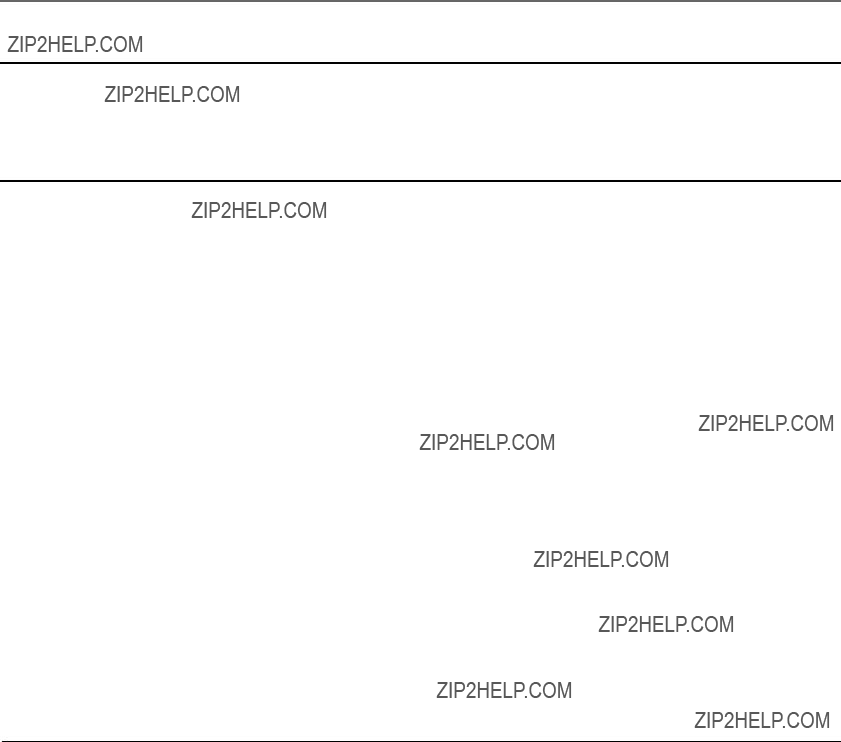
Chapter 5: Other Information
Problems with Parental Controls
I don???t remember my password and I want to unlock the TV/DVD
???Enter 3308 as the password and then change it to a new one.
DVD Problems
Disc won???t play
???Insert a disc with the label side facing you.
???Check the type of disc you put into disc slot. The TV/DVD only plays digital video discs, audio CDs and mp3s.
???Both the unit and the disc are coded by region. If the regional codes don???t match, the disc can???t be played. This unit is Region No. 1.
???Press the SOURCE button to make sure you are in DVD mode.
Play starts, but then stops immediately
???The disc is dirty. Clean it.
???Condensation may have formed. Allow player to remain at room temperature for
???Disc is scratched or defective.
No sound or distorted sound
???Make sure your TV/DVD is connected properly. Make sure all cables are securely inserted into the appropriate jacks.
???If you connected an audio or audio/video component, make sure you chose the correct input setting on the receiver and unit (see your owner???s manual for the component for more information).
Can???t advance through a movie
???You can???t advance through the opening credits and warning information that appear at the beginning of movies because the disc is programmed to prohibit that action.
The invalid symbol appears on screen
???The feature or action cannot be completed at this time because:
???The disc???s software restricts it.
???The disc???s software doesn???t support the feature (e.g., angles).
???The feature is not available at the moment.
???You???ve requested a title or chapter number that is out of range.
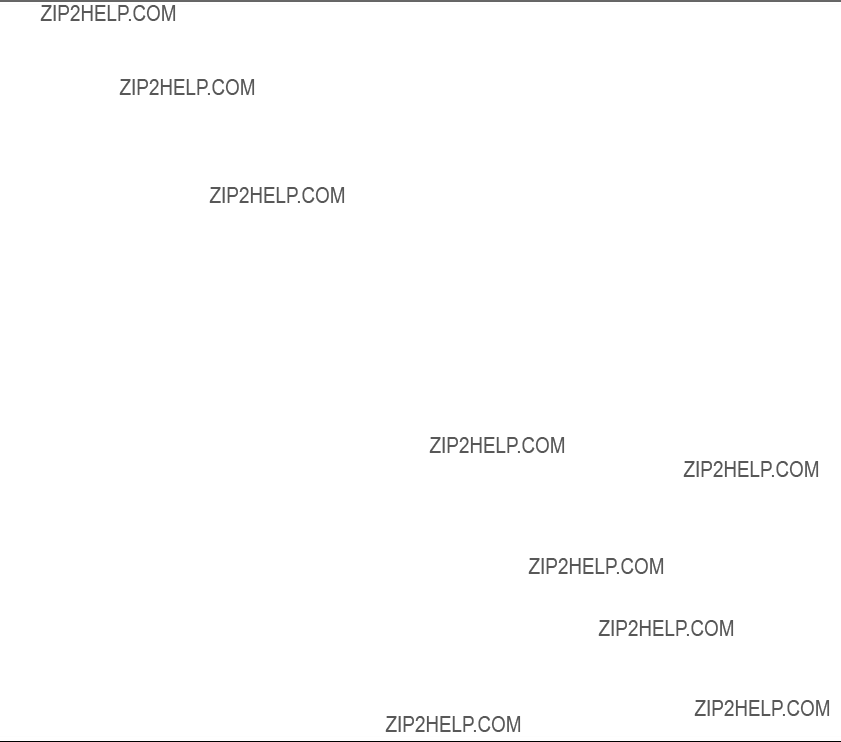
Chapter 5: Other Information
Picture is distorted
???The disc might be damaged. Try another disc.
???It is normal for some distortion to appear during forward or reverse scan.
No forward or reverse scan
???Some discs have sections that prohibit rapid scanning, or title and chapter skip.
???If you try to skip through the warning information and credits at the beginning of a movie, you won???t be able to. This part of the movie is often programmed to prohibit skipping through it.
Subtitle and/or audio language is not the one selected from the initial setting
???If the subtitle and/or audio language does not exist on the disc, the initial settings will not be seen or heard.
Camera angle cannot be changed
???Some discs don???t have the
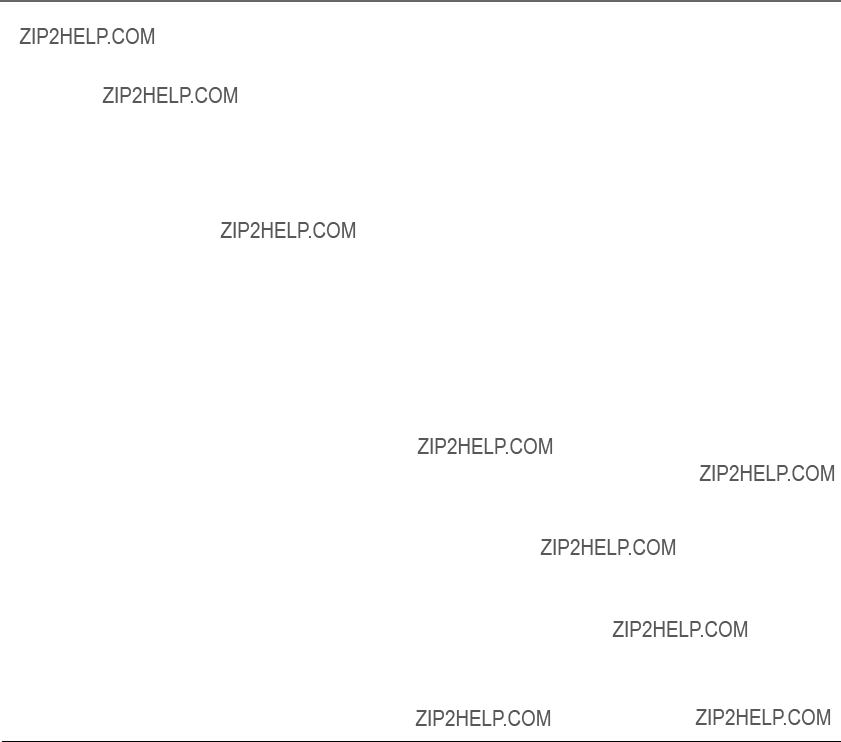
Chapter 5: Other Information
Care and Cleaning
CAUTION: Turn OFF your unit before cleaning.
You can clean the unit as required, using a soft
The LCD screen may be cleaned with a soft,
While cleaning, do not spray liquid directly on the screen or allow liquid to run down the screen and inside the unit. Also, avoid placing drinks or vases with water on top of the unit. This could increase the risk of fire or shock hazard or damage to the unit.
Handling Cautions
???Before connecting other components to this player, make sure to turn all components off.
???Don???t put any container filled with liquid or any small metal objects on the player.
???Keep dirt from entering the player???s disc slot. Dust and grit are abrasive and cause excessive wear to the playback heads.
???The player might be damaged by improper storage or handling. Do not subject the player to swinging, shaking or dropping.
???Exterior influences such as lightning and static electricity can affect normal operation of this player. If this occurs, turn off the player and on again, or disconnect and then reconnect the AC power cord to the AC power outlet.
???Be sure to remove the disc and turn off the player when not in use.
???Don???t place anything other than the disc in the disc slot.
???Do not store the player in temperatures below +4??F
???If the unit is used in a recreational vehicle, camper, etc., make sure it is secured properly before moving the vehicle.
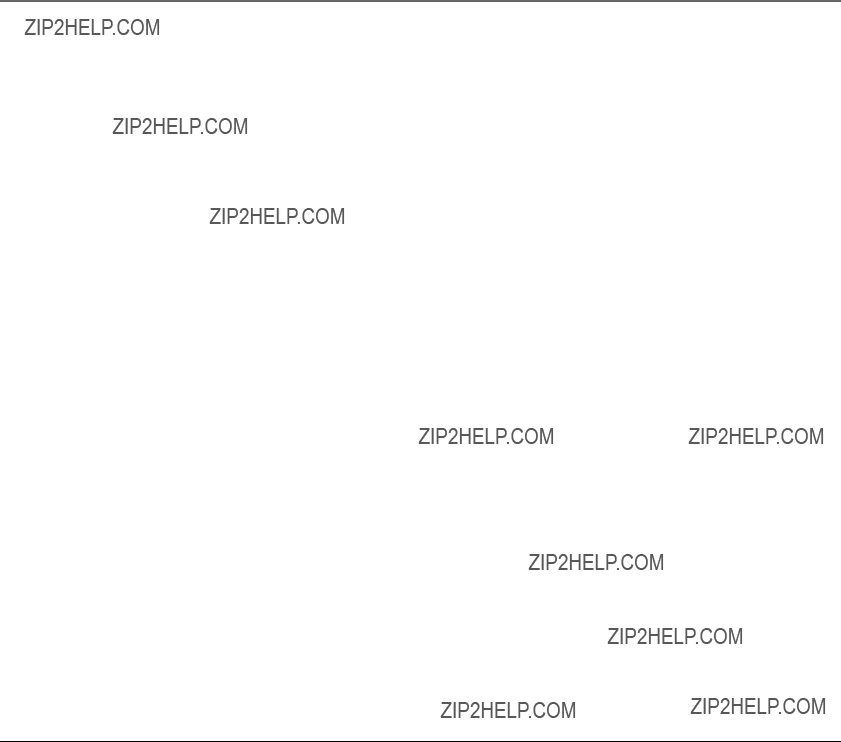
Chapter 5: Other Information
Formation of Condensation
???Due to sharp changes in temperature and humidity, condensation may form if warm air comes in contact with any cold parts inside the player.
???When condensation forms inside the player, it may not operate correctly. If this occurs, leave the player at room temperature until the inside of the player becomes dry and operational.
???If condensation forms on a disc, wipe the disc with a soft, dry cloth by moving the cloth from the center of the hole toward the outer edge.
Handling Discs
???Don???t touch the disc???s signal surfaces. Hold by the edges or by one edge and the hole in the center.
???Don???t affix labels or adhesive tape to label surfaces. Don???t scratch or damage the label.
???Do not use damaged (cracked or warped) discs.
Cleaning Discs
???Dirty discs can cause reduced video and audio performance. Always keep discs clean by wiping them gently with a soft cloth from the inner edge toward the outer perimeter.
???If a disc becomes very dirty, wet a soft cloth in water, wring it out well. Wipe the dirt away gently, and remove any water drops with a dry cloth.
???Do not use

Chapter 5: Other Information
Limited Warranty
What your warranty covers:
???Defects in materials or workmanship.
For how long after your purchase:
???1 year from date of purchase- Unit exchange, which includes parts and labor.
???The warranty for rental units begins with the first rental or 45 days from date of shipment to the rental firm, whichever comes first.
What we will do within one year:
Exchange the unit with a new or, at our option, refurbished unit.
After one year:
Provide you with a new, or at our option, a refurbished unit. The exchange unit is under warranty for the remainder of the original product???s warranty period. We will bill you a flat exchange charge to replace a defective unit. This charge covers the labor cost for its repair.
How you get service:
???Call
???A representative will troubleshoot your problem over the phone.
???If the representative determines that you should receive a replacement unit you will be provided with a Service Request (SR) number and the location of a nearby exchange point if one exists. No returns will be accepted without the SR number.
???Proof of purchase in the form of a bill of sale or receipted invoice which is evidence that the product is within the warranty period must be presented to obtain warranty service. For rental firms, proof of first rental is also required.
What your warranty does not cover:
???Acts of nature, such as but not limited to lightning damage.
???Adjustment of customer controls.
???Damage from misuse or neglect.
???A unit that has been modified or incorporated into other products or is used for institutional or other commercial purposes.
???Batteries.
???Units purchased or serviced outside the U.S.A.

Chapter 5: Other Information
???Shipping damage if the unit was not packed and shipped in the manner prescribed by Thomson.
???Storage fees may be charged by the exchange point if you fail to pickup the replacement unit in a timely manner.
Product Registration:
Please complete the online Product Registration on RCA.com/productregistration or complete and mail the Product Registration Card packed with your unit. It will make it easier to contact you should it ever be necessary. The return of the card is not required for warranty coverage.
Limitation of Warranty:
???THE WARRANTY STATED ABOVE IS THE ONLY WARRANTY APPLICABLE TO THIS PRODUCT. ALL OTHER
WARRANTIES, EXPRESS OR IMPLIED (INCLUDING ALL IMPLIED WARRANTIES OF MERCHANTABILITY OR
FITNESS FOR A PARTICULAR PURPOSE) ARE HEREBY DISCLAIMED. NO VERBAL OR WRITTEN
INFORMATION GIVEN BY THOMSON INC., ITS AGENTS OR EMPLOYEES SHALL CREATE A GUARANTY OR
IN ANY WAY INCREASE THE SCOPE OF THIS WARRANTY.
???REPAIR OR REPLACEMENT AS PROVIDED UNDER THIS WARRANTY IS THE EXCLUSIVE REMEDY OF THE
CONSUMER. THOMSON INC. SHALL NOT BE LIABLE FOR INCIDENTAL OR CONSEQUENTIAL DAMAGES
RESULTING FROM THE USE OF THIS PRODUCT OR ARISING OUT OF ANY BREACH OF ANY EXPRESS OR
IMPLIED WARRANTY ON THIS PRODUCT. THIS DISCLAIMER OF WARRANTIES AND LIMITED WARRANTY
ARE GOVERNED BY THE LAWS OF THE STATE OF INDIANA. EXCEPT TO THE EXTENT PROHIBITED BY
APPLICABLE LAW, ANY IMPLIED WARRANTY OF MERCHANTABILITY OR FITNESS FOR A PARTICULAR
PURPOSE ON THIS PRODUCT IS LIMITED TO THE APPLICABLE WARRANTY PERIOD SET FORTH ABOVE.
How state law relates to warranty:
???Some states do not allow the exclusion nor limitation of incidental or consequential damages, or limitations on how long an implied warranty lasts, so the above limitations or exclusions may not apply to you.
???This warranty gives you specific legal rights, and you also may have other rights that vary from state to state.
If you purchased your product outside the United States:
???This warranty does not apply. See your dealer for warranty information.

Chapter 5: Other Information
Accessory Information
Below are accessories available to compliment your product. Prices are subject to change without notice. All accessories are subject to availability.
A shipping and handling fee will be charged upon ordering, and we are required by law to collect the appropriate sales tax for each individual state, county and locality to which the merchandise is being sent.
How to Order
To place an order by phone, have your Visa, MasterCard or Discover Card ready and call the
Some of these accessories are also available
www.rca.com
Prices are subject to change without notice.
All accessories are subject to availability.
VH81
VH82
Monaural VCR Dubbing Cable: Double cable that lets you connect the video and audio jacks of two VHS VCRs to duplicate tapes. Can also be used to connect a VCR to your TV. Cable is
VH83
Amplified Antenna: Allows you to quickly switch from the antenna signal to the cable or satellite signal without disconnecting the antenna.
ANT200 $49.95
VH47 $3.95
Stereo VCR Dubbing Cable: Triple cable that lets you connect the VIDEO and AUDIO jacks of stereo components.
VH84

Chapter 5: Other Information
Remote Control: This is the remote control that came packed with your product. Replacements or spares can be ordered as needed.
261660 $24.99
AC Power Supply: This is the power supply that came packed with your product. Replacements or spares can be ordered as needed.
Part number and price not available at time of printing.
This page intentionally left blank.
This page intentionally left blank.
This page intentionally left blank.
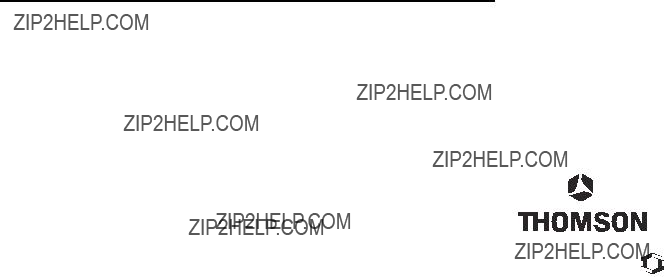
Visit the RCA web site at www.rca.com
Please do not send any products to the Indianapolis address listed in this manual or on the carton. This will only add delays in service for your product.
Thomson Inc.
10330 North Meridian Street
Indianapolis, IN 46290
??2003 Thomson Inc.
Trademark(s)?? Registered
Marca(s) Registrada(s)

T??l??viseur/DVD avec ACL Guide de l???utilisateur
Transforme encore le divertissement.
12L500TD

Informations importantes
ATTENTION
RISQUE DE CHOC
??LECTRIQUE,
NE PAS OUVRIR
Ce symbole indique que ce produit comporte une double isolation entre la tension de secteur dangereuse et les pi??ces accessibles ?? l???utilisateur. Lors de r??parations, utiliser seulement des pi??ces de rechange identiques.
ATTENTION
CE PRODUIT UTILISE UN LASER.
L???UTILISATION DES COMMANDES
OU DES R??GLAGES OU L???EX??CUTION
DE PROC??DURES AUTREMENT QUE
D??CRIT DANS CE MANUEL POURRAIT
Nota :
Ce lecteur DVD est con??u et fabriqu?? en fonction de l???application de l???information de gestion r??gionale (RMI). Si le num??ro de r??gion d???un disque DVD est diff??rent de celui de ce lecteur DVD, l???appareil ne peut lire ce disque. Le num??ro de r??gion de ce lecteur DVD est R??gion n?? 1.
Se reporter ?? l?????tiquette d???identification/capacit?? nominale situ??e sur le panneau arri??re du produit pour conna??tre la tension de fonctionnement ad??quate.
Le r??glement de la FCC stipule que toute modification non autoris??e de ce produit peut annuler le privil??ge d???utilisation de l???utilisateur.
Enregistrement du produit
CAUSER UN RAYONNEMENT
DANGEREUX. NE PAS OUVRIR LES
COUVERCLES NI R??PARER
TOUTE R??PARATION DOIT ??TRE FAITE
PAR UN TECHNICIEN SP??CIALIS??.
AVERTISSEMENT
Afin de r??duire le risque d???incendie et de choc ??lectrique, ne pas exposer ce produit ?? la pluie ou l???humidit??.
Ne pas exposer l???appareillage ?? de l?????coulement et des ??claboussures et ne placer dessus aucun objet rempli de liquides, comme des vases.
APPAREIL
AU LASER
DE CLASSE 1
Veuillez remplir la carte d???enregistrement du produit (emball??e s??par??ment) et la retourner imm??diatement. Le renvoi de cette carte nous permet de vous contacter si n??cessaire. Pour les clients des
Information sur le produit
Conservez votre facture comme preuve d???achat ainsi que pour obtenir des pi??ces ou un service sous garantie.
N?? de mod??le ________________________ N?? de s??rie __________________________ Date d???achat : _______________________
D??taillant / Adresse / T??l??phone : __________________________________________________________________________________
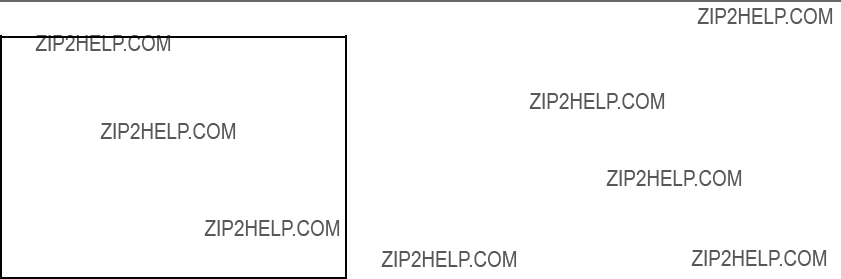
Informations importantes
Nota :
Cet appareil est prot??g?? en vertu des brevets am??ricains num??ros 4,631,603 et 4,577,216 et 4,819,098 et d???autres droits de propri??t?? intellectuelle. L???utilisation de la technologie de protection contre la copie de Macrovision dans cet appareil doit ??tre autoris??e par Macrovision et est destin??e ?? l???utilisation au foyer ou ?? d???autres utilisations limit??es de t??l??vision payante, ?? moins d???autorisation ??crite de Macrovision. L???ing??nierie inverse et le d??sassemblage sont interdits.
?? l???installateur de c??ble : L???article 54 du Code canadien de l?????lectricit??, partie 1 (article
Ce produit incorpore de la technologie de protection de droit d???auteur qui est prot??g??e par des m??thodes de r??clamation de certains brevets am??ricains et autres droits de propri??t?? intellectuelle appartenant ?? Macrovision Corporation et ?? d???autres propri??taires de droits. L???utilisation de cette technologie de protection de droits d???auteurs doit ??tre autoris??e par Macrovision Corporation et est con??ue seulement pour un usage ?? domicile ?? moins d???autorisation contraire par Macrovision Corporation. L???ing??nierie inverse et le d??sassemblage sont interdits.

Informations importantes
Renseignements sur la FCC et sur Industrie Canada
Cet ??quipement a ??t?? mis ?? l???essai et d??clar?? conforme aux limites pr??vues pour un appareil de classe B, conform??ment ?? la partie 15 du r??glement de la FCC. Ce r??glement a pour but d???assurer une protection raisonnable contre le brouillage nuisible dans une installa- tion r??sidentielle. Cet ??quipement produit, utilise et peut ??mettre de l?????nergie en radiofr??quence et, s???il n???est pas install?? et utilis?? conform??ment aux directives, il peut causer une interf??rence nuisible dans les communications radio. Cependant, il est impossible de garantir qu???aucune interf??rence ne se produira dans une installation particuli??re. Si cet ??quipement cause un brouillage de la r??ception de radio ou de t??l??vision (que vous pouvez d??terminer en ??teignant puis en rallumant l???appareil), l???utilisateur est pri?? d???essayer de corriger l???interf??rence au moyen de l???une ou de plusieurs des mesures suivantes :
???R??orienter ou d??placer l???antenne de r??ception.
?????loigner davantage l???appareil du r??cepteur.
???Branchez cet ??quipement dans une prise dont le circuit est diff??rent de celui o?? est branch?? le r??cepteur.
???Consulter votre d??positaire ou un technicien exp??riment?? en radio / t??l??vision pour obtenir de l???aide.
D??claration d???Industrie Canada :
???This Class B digital apparatus complies with Canadian
Cet appareil num??rique de la classe B est conforme ?? la norme
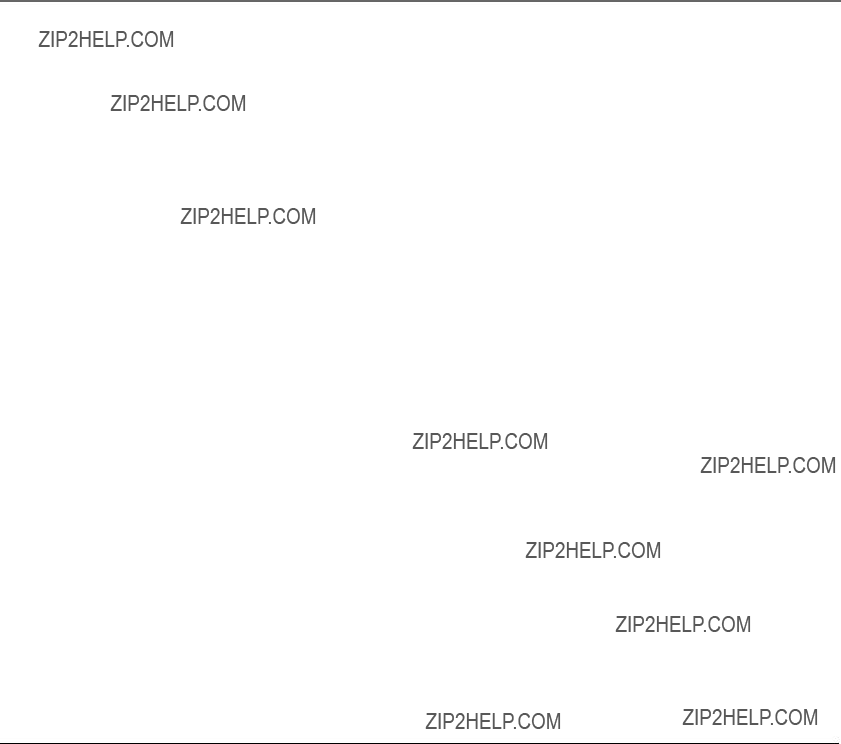
Table des mati??res
(suite ?? la page suivante)
1
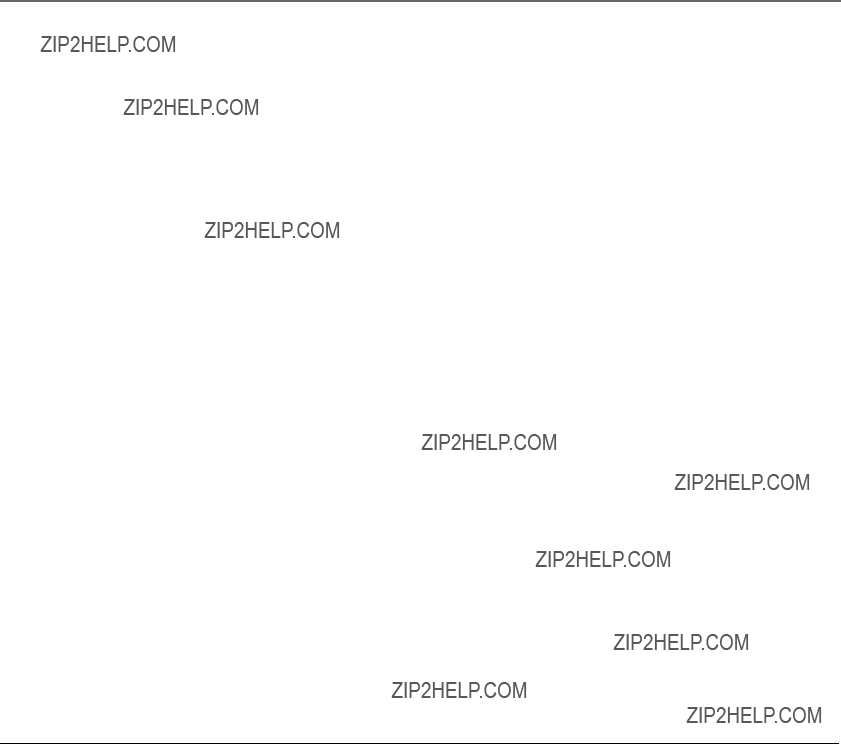
Chapitre 4 : Fonctions et menus du t??l??viseur
2

Chapitre 1 : Connexions et r??glage
Points ?? prendre en consid??ration avant d???effectuer les connexions
Protection contre la surintensit??
???Connectez tous les composants avant de brancher leurs cordons d???alimentation dans la prise murale.
?????teignez le t??l??viseur et (ou) le composant avant de connecter ou de d??connecter un c??ble.
???
Prot??gez vos composants contre la surchauffe
?????vitez de bloquer les trous de ventilation sur tous les composants. Disposez les composants de fa??on que l???air puisse circuler librement.
???N???empilez pas les composants.
???Si vous placez les composants dans un meuble,
???Si vous connectez un r??cepteur ou un amplificateur audio,
Disposez les c??bles correctement pour ??viter toute interf??rence audio
???Ins??rez tous les c??bles ?? fond dans les prises correspondantes.
???Si vous placez des composants
???Si votre antenne utilise des c??bles ?? deux fils 300 ohms, ??vitez de les enrouler. De plus, maintenez les c??bles ?? deux fils ?? l?????cart des c??bles audio/vid??o.
Informations de s??curit?? importantes concernant le support et la base
Choisissez minutieusement l???emplacement de votre t??l??viseur. Placez le t??l??viseur sur une base ou un meuble suffisamment grand et solide pour que le t??l??viseur ne soit pas renvers??, pouss?? ou tir??. La chute du t??l??viseur pourrait entra??ner des blessures et (ou) endommager le t??l??viseur.
(suite ?? la page suivante)

Chapitre 1 : Connexions et r??glage
Utilisez un ??clairage indirect
Ne placez pas le t??l??viseur dans une pi??ce o?? il est directement expos?? ?? la lumi??re du soleil ou ?? un ??clairage. Utilisez un ??clairage mod??r?? ou indirect.
C??bles n??cessaires pour connecter des composants ?? votre t??l??viseur
Les illustrations

Chapitre 1 : Connexions et r??glage
C??t?? gauche du t??l??viseur/DVD
DC JACK
ANTENNA JACK
2
Connexion d???alimentation et de c??ble ou d???antenne
1.Branchez l???alimentation.
Branchez une extr??mit?? de l???alimentation ?? la prise DC JACK sur le c??t?? gauche du t??l??viseur/DVD (lorsque vous lui faites face) et l???autre extr??mit?? dans la prise murale.
2.
Connectez le c??ble coaxial ?? partir de votre sortie de c??ble ou de votre antenne dans la prise ANTENNA JACK ?? l???arri??re du t??l??viseur/ DVD. Utilisez l???adaptateur en ?? L ?? fourni pour faciliter la connexion. Connectez le c??ble coaxial de votre sortie de c??ble ou d???antenne ?? l???adaptateur en ?? L ?? et poussez l???adaptateur en ?? L ?? dans la prise ANTENNA JACK du t??l??viseur/DVD.

Chapitre 1 : Connexions et r??glage
Connexion ?? un magn??toscope ou ?? un autre composant
C??t?? droit du t??l??viseur/DVD
AUDIO IN
VIDEO IN PHONESRL
DC JACK
C??t?? gauche du t??l??viseur/DVD
Arri??re du magn??toscope
2
Il se peut que l???arri??re de votre magn??toscope ne ressemble pas exactement au
mod??le illustr?? ici.
RF OUT
Du c??ble ou de l???antenne

Chapitre 1 : Connexions et r??glage
1.Connectez le magn??toscope au t??l??viseur/DVD.
A.Connectez les c??bles audio (blanc et rouge) dans les prises AUDIO IN L et R sur le c??t?? droit du t??l??viseur/ DVD (lorsque vous lui faites face) et dans les prises de sortie Audio du magn??toscope (parfois marqu??es L et R). Connectez ensuite le c??ble vid??o (jaune) dans la prise VIDEO IN ?? l???arri??re du t??l??viseur/DVD et dans la prise de sortie vid??o sur le magn??toscope.
Vous pouvez ??galement utiliser cette connexion pour un autre composant, comme un camescope ou un syst??me de jeux vid??o.
B.Connectez le c??ble coaxial ?? la prise ANTENNA JACK sur le c??t?? gauche du t??l??viseur/DVD (lorsque vous lui faites face) et ?? la prise de sortie RF du magn??toscope (parfois marqu??e OUT TO TV). Utilisez l???adaptateur en ?? L ?? fourni pour faciliter la connexion. Connectez le c??ble coaxial de votre magn??toscope ?? l???adaptateur en ?? L ?? et poussez l???adaptateur en ?? L ?? dans la prise ANTENNA JACK du t??l??viseur/DVD.
2.
Connectez le c??ble coaxial de votre prise de sortie c??ble ou d???antenne ?? l???entr??e d???antenne sur le magn??toscope (parfois marqu??e In From Antenna).
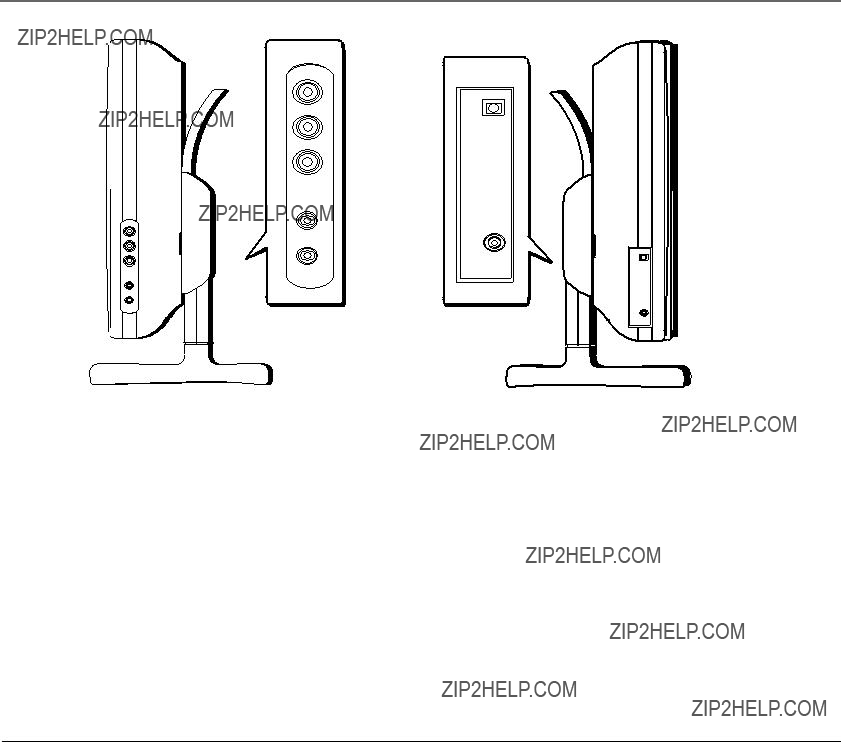
Chapitre 1 : Connexions et r??glage
Prises sur le c??t?? du t??l??viseur/DVD
C??t?? droit (lorsque vous faites face ?? l???appareil)
VIDEO IN Re??oit la vid??o d???un autre composant, comme un camescope ou un appareil permettant d???acc??der ?? Internet, pour que vous puissiez le visionner sur l???ACL du t??l??viseur/DVD. Pour acc??der au composant que vous avez connect??, appuyez sur la touche SOURCE jusqu????? ce qu AV apparaisse ?? l?????cran.
AUDIO IN (L/R) Re??oit l???audio d???un autre composant, comme un camescope ou un appareil permettant d???acc??der ?? Internet, pour que vous puissiez entendre ce qui est lu sur le composant connect??.
PHONES Permet de brancher un casque d?????coute pour ??couter l???audio.
Nota : Lorsqu???un ou les deux casques d?????coute sont utilis??s, aucun son ne sort des

Chapitre 1 : Connexions et r??glage
C??t?? gauche (lorsque vous faites face ?? l???appareil)
ANTENNA JACK (Entr??e d???antenne) Permet de connecter votre c??ble d???antenne ?? cette prise.
DC JACK Permet de connecter une source d???alimentation c.a. ?? cette prise.
Avant du t??l??viseur/DVD
Poign??e
??cran ACL
Base
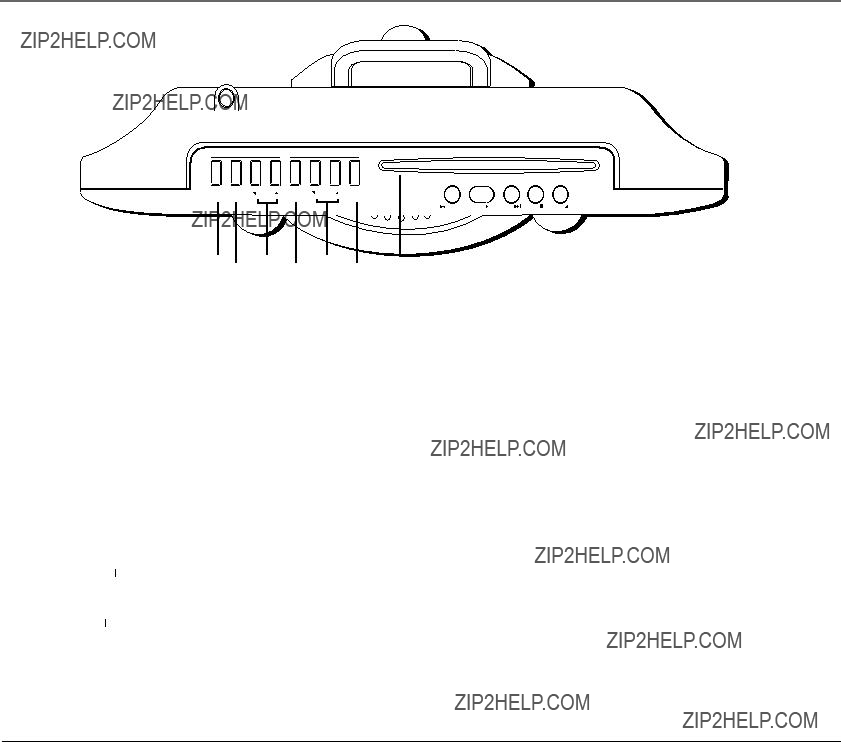
Chapitre 1 : Connexions et r??glage
Dessus du t??l??viseur/DVD (de gauche ?? droite)
1.POWER (Alimentation) Allume et ??teint l???appareil.
2.SOURCE Alterne entre les modes DVD, TV et AV. En mode DVD, affiche le signal du DVD; en mode TV, affiche le signal de la programmation de l???antenne ou du c??ble, en mode AV, affiche le signal du composant connect?? aux prises d???entr??e audio/vid??o du t??l??viseur/DVD (comme un camescope ou un syst??me de jeux vid??o).
3.VOLUME, boutons vers le haut ou vers le bas Augmente ou diminue le volume du son dans les
4.MENU En mode TV, cette affiche le menu principal du t??l??viseur.
5.CHANNEL (Canal), boutons vers le haut ou vers le bas En mode TV, passe au canal suivant ou pr??c??dent.
6.ENTER Lorsqu???un menu est affich?? ?? l?????cran, s??lectionne l???article en surbrillance.
7.Fente de disque
8.PREVIOUS ( ) (Pr??c??dent) Passe au chapitre pr??c??dent sur un disque DVD, une piste de CD ou une chanson sur un disque mp3.
) (Pr??c??dent) Passe au chapitre pr??c??dent sur un disque DVD, une piste de CD ou une chanson sur un disque mp3.
9.PLAY ( ) (Lecture) Lit les disques.
) (Lecture) Lit les disques.
10.NEXT ( ) (Suivant) Passe au chapitre suivant sur un disque DVD, une piste de CD ou une chanson sur un disque mp3.
) (Suivant) Passe au chapitre suivant sur un disque DVD, une piste de CD ou une chanson sur un disque mp3.
11.STOP ( ) (Arr??t) Arr??te la lecture du disque.
) (Arr??t) Arr??te la lecture du disque.
12.EJECT (??jecter) ??jecte un disque.
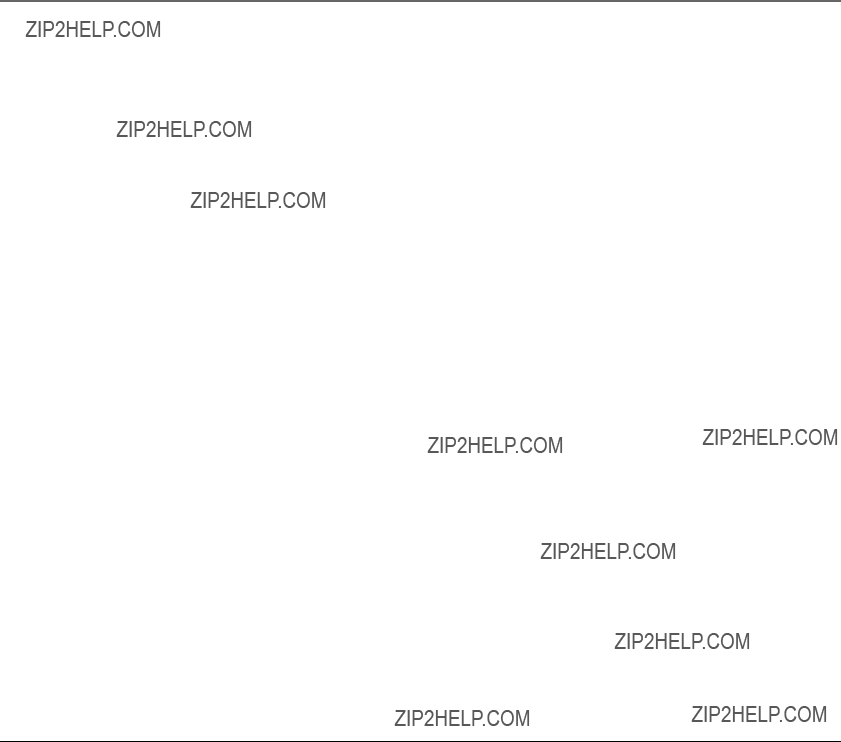
Chapitre 1 : Connexions et r??glage
Installation des piles dans la t??l??commande
1.Enlevez le couvercle du compartiment ?? piles de la t??l??commande.
2.Ins??rez deux piles AAA.
3.Replacez le couvercle du compartiment ?? piles sur la t??l??commande.
Informations importantes au sujet des piles
???Si vous pr??voyez ne pas utiliser la t??l??commande pendant un mois ou plus, n???oubliez pas d???enlever les piles, car elles peuvent couler et causer des dommages.
?????liminez les piles de fa??on appropri??e, conform??ment aux r??glements f??d??raux, provinciaux et locaux.
???Les piles peuvent laisser ??chapper de l?????lectrolyte si elles sont combin??es avec des piles de type diff??rent, ins??r??es incorrectement, remplac??es pas toutes en m??me temps ou jet??es au feu, ou si l???on tente de recharger des piles non rechargeables.
?????liminez imm??diatement les piles fuyantes. Elles peuvent causer des br??lures ou d???autres blessures.
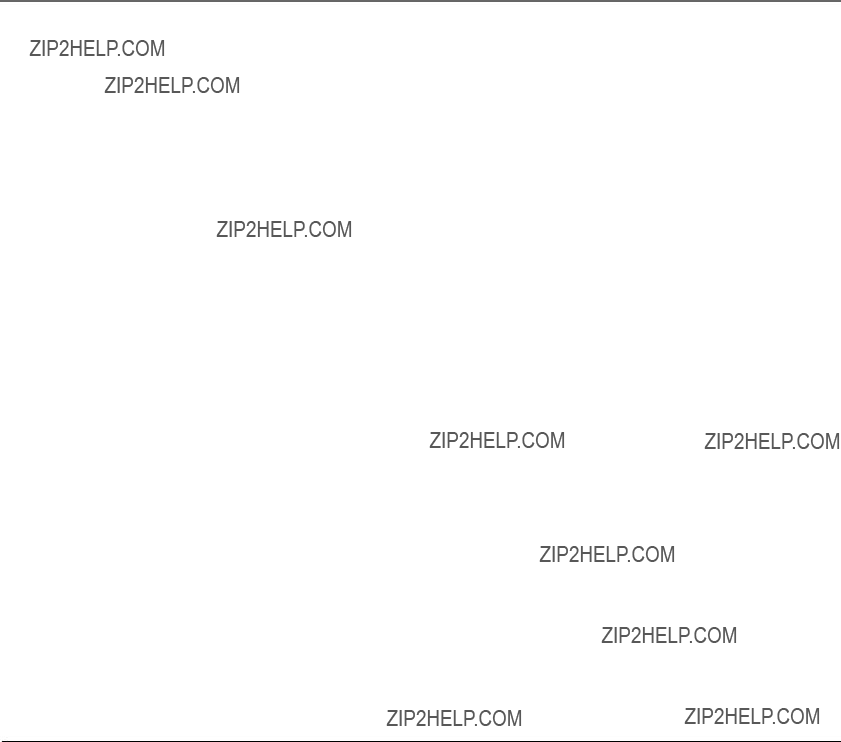
Chapitre 1 : Connexions et r??glage
Utilisation de la t??l??commande pour ex??cuter le r??glage initial
On utilise le terme technique de ?? Navigation ?? pour d??crire les d??placements dans les menus affich??s ?? l?????cran. La m??thode reste la m??me dans tous les menus : mettez votre choix en surbrillance et
Pour mettre en surbrillance un article du menu ?? l?????cran, appuyez sur les touches ?? fl??che de la t??l??commande. Utilisez les touches ?? fl??che vers le haut ou vers le bas pour vous d??placer vers le haut ou vers le bas. Utilisez les touches ?? fl??che vers la droite ou vers la gauche pour vous d??placer vers la droite ou vers la gauche.
Pour s??lectionner l?????l??ment que vous avez mis en surbrillance, appuyez sur ENTER.
Nota : Lorsque l?????l??ment du menu est mis en surbrillance, il se distingue des autres ??l??ments de la liste (il est plus fonc??, plus lumineux ou de couleur diff??rente).
Mise en marche du t??l??viseur/DVD
Appuyez sur la touche POWER de la t??l??commande ou sur le bouton correspondant
Utilisation des menus
Vous pourriez vous familiariser avec le syst??me de menus. Puisque l???appareil est un combin?? (t??l??viseur et lecteur DVD), il comprend donc un menu pour le lecteur DVD et un autre pour le t??l??viseur. Chaque menu fonctionne un peu diff??remment, mais les op??rations de base sont identiques.
Appuyez sur la touche MENU pour afficher un menu et utilisez les touches ?? fl??che jusqu????? ce que l???article voulu soit en surbrillance. Pour le s??lectionner, appuyez sur ENTER.
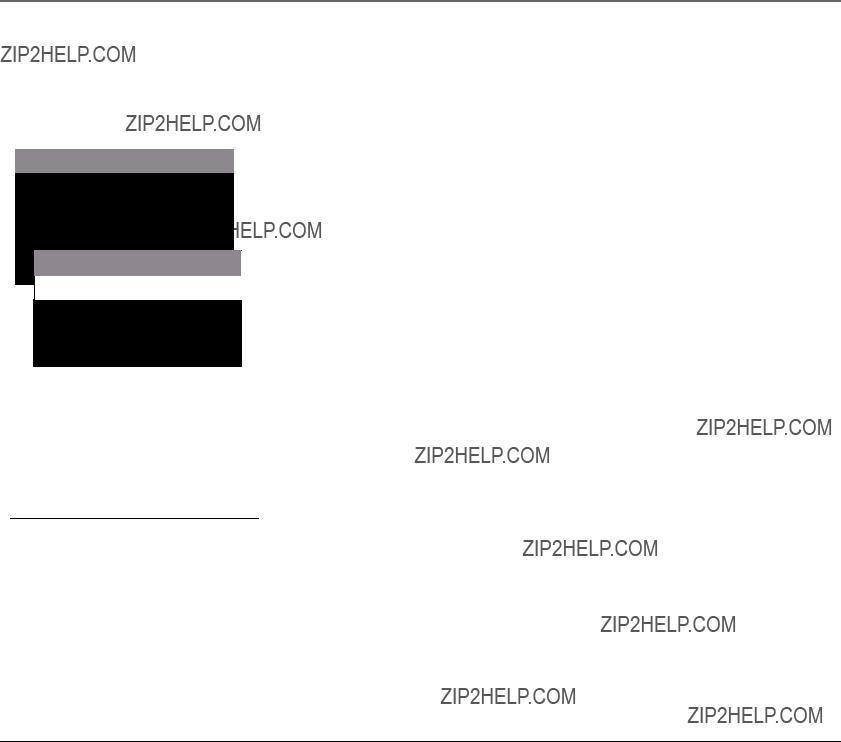
Chapitre 1 : Connexions et r??glage
Ex??cution du r??glage initial
Le syst??me de menus de votre t??l??viseur/DVD vous permet de r??gler les fonctions de l???appareil pour qu???il fonctionne correctement. Vous devrez r??gler quelques articles de menu importants la premi??re fois que vous allumerez votre t??l??viseur/DVD.
MAIN M E NU
SELECT VIDEO
S E T P IC TU R E
AUTO - PROGRAM
ANTENNA INPUT
ANTENNA
AIR
STD
IRC
HRC
Conseil
Vous pouvez ??galement programmer les canaux disponibles en appuyant sur la touche AUTO PROGRAM de la t??l??commande. Toutefois, cous devez encore r??gler ANTENNA INPUT dans le menu pour votre premier choix de type de signal.
Recherche automatique compl??te de canaux
Cette portion du r??glage permet au t??l??viseur de rechercher tous les canaux que peux capter votre antenne ou votre c??blos??lecteur. Cette fonction est parfois marqu??e auto- programmation.
1.V??rifiez que la t??l??commande est bien en mode TV en appuyant sur la touche TV.
2.Appuyez sur MENU (le menu principal appara??t).
3.Appuyez sur la touche ?? fl??che vers le bas pour mettre en surbrillance ANTENNA INPUT et appuyez sur OK (le menu ANTENNA appara??t).
4.Appuyez sur la touche ?? fl??che vers le bas pour mettre en surbrillance AIR, (pour antenne en direct), STD (pour c??ble standard), IRC ou HRC selon le type de signal capt??. Appuyez ensuite sur ENTER.
5.Appuyez sur MENU (le menu principal appara??t).
6.Appuyez sur la touche ?? fl??che vers le bas jusqu????? ce que
Une fois la recherche termin??e, vous pouvez visionner le t??l??viseur. Pour ajouter ou supprimer des canaux, voyez la page 33.

Chapitre 1 : Connexions et r??glage
??tapes suivantes
Ce chapitre est consacr?? ?? la connexion de votre t??l??viseur/DVD. Avant de faire jouer des disques, vous devriez vous familiariser avec la t??l??commande ??? voyez les d??tails aux pages suivantes.
Si vous voulez passer directement ?? la lecture de disques, voyez le chapitre 2 (page 17). Il explique les fonctions de lecture des disques DVD, des CD audio, des CD vid??o et des disques qui contiennent des fichiers mp3.
Le syst??me de menus du lecteur DVD est pr??sent?? au chapitre 2 (page 27), le syst??me de menus du t??l??viseur est ses fonctions sont d??crits au chapitre 4 (page 32) et le chapitre 5 contient des conseils de d??pannage, votre Garantie limit?? et des informations suppl??mentaires sur votre t??l??viseur/DVD.
?? quoi s???attendre
Modes TV et DVD
?? mesure que vous allez vous familiariser avec ce produit, n???oubliez pas que vous devez dire ?? la t??l??commande quel appareil vous voulez commander ??? la portion DVD ou la portion t??l??viseur. Pour commander la portion DVD du t??l??viseur/DVD, appuyez sur la touche DVD de la t??l??commande. Pour commander la portion t??l??viseur, appuyez sur la touche TV.
Syst??mes de menus
Puisque ce produit combine un lecteur DVD avec un t??l??viseur, les syst??mes de menus sont s??par??s. Les r??glages dans un syst??me de menus ne modifient pas ceux de l???autre syst??me. Par exemple, vous devez r??gler la langue des menus du t??l??viseur, puis celle des menus du lecteur DVD.
Guide de l???utilisateur
Dans ce guide de l???utilisateur le produit est appel?? un t??l??viseur/DVD. Certaines fonctions sont consid??r??es s??par??ment en tant que fonction du t??l??viseur ou du DVD, tandis que d???autres sont combin??es selon le cas.

Chapitre 1 : Connexions et r??glage
Les touches de t??l??commande
(en ordre alphab??tique)
 (Fast Forward) (Avance rapide) Recherche vers l???avant sur un disque.
(Fast Forward) (Avance rapide) Recherche vers l???avant sur un disque.
 (Fast Reverse) (Recul rapide) Recherche vers l???arri??re sur un disque.
(Fast Reverse) (Recul rapide) Recherche vers l???arri??re sur un disque.
 (Previous) (Pr??c??dent) Passe au chapitre pr??c??dent sur un disque DVD, une piste de CD ou une chanson sur un disque mp3.
(Previous) (Pr??c??dent) Passe au chapitre pr??c??dent sur un disque DVD, une piste de CD ou une chanson sur un disque mp3.
 (Next) (Suivant) Passe au chapitre suivant sur un disque DVD, une piste de CD ou une chanson sur un disque mp3.
(Next) (Suivant) Passe au chapitre suivant sur un disque DVD, une piste de CD ou une chanson sur un disque mp3.
0 ?? 9 et 100 (Touches num??riques) En mode DVD, permet d???entrer les chapitres ou les pistes. En mode TV, permettent d???entrer les num??ros de canal. Pour entrer un canal sup??rieur ?? 99, appuyez sur 100 puis sur les deux chiffres. Par exemple, pour le canal 113, vous appuyez sur 100, puis sur 1 et sur 3.
ANGLE Permet d???afficher et de s??lectionne les angles de cam??ra. Chaque fois que vous appuyez sur la touche, l???angle change. Le nombre d???angles varie d???un disque ?? l???autre.
AUDIO Affiche la banni??re d?????tat de la langue de l???audio.
AUTO PROGRAM Lance la recherche de tous les canaux disponibles.
CH (Canal), touches vers le haut ou vers le bas Passent au canal suivant ou pr??c??dent.
DISPLAY (Affichage) Affiche l???information sur le disque en cours de lecture.
DVD Met la t??l??commande en mode DVD. Vous pouvez ??galement passer au mode TV en appuyant sur la touche TV.
EJECT (??jecter) ??jecte un disque.
ENTER (Entrer) Lorsqu???un menu est affich?? ?? l?????cran, s??lectionne l???article en surbrillance.
ERASE/ADD (Effacer/Ajouter) Efface ou ajoute le canal en cours de visionnement ?? la liste des canaux.
MENU En mode DVD, affiche le menu du disque. Le nombre d???angles varie d???un disque ?? l???autre. En mode TV, cette affiche le menu principal du t??l??viseur.

Chapitre 1 : Connexions et r??glage
MUTE (Son coup??) Abaisse le son ?? un niveau inaudible.
PAUSE (
 ) Effectue une pause de lecture du disque.
) Effectue une pause de lecture du disque.
PIC/SEL (S??lection d???image) Alterne entres les r??glages d???image. Le niveau peut ??tre r??gl??e au moyen des touches VOL
PLAY (Lecture) Lit les disques.
POWER (Alimentation) Allume et ??teint le t??l??viseur/DVD.
REPEAT (R??p??ter) Alterne entre les modes de R??P??TITION. Les options disponibles d??pendent du type de disque lu.
RETURN (Retour) Vous ram??ne ?? l?????cran pr??c??dent.
SETUP (R??glage) Affiche le menu de R??glage.
SOURCE Alterne entre les modes DVD, TV et AV. En mode DVD, affiche le signal du DVD; en mode TV, affiche le signal de la programmation de l???antenne ou du c??ble; en mode AV, affiche le signal du composant connect?? aux prises d???entr??e audio/vid??o du t??l??viseur/DVD (comme un camescope ou un syst??me de jeux vid??o).
STOP ( ) (Arr??t) Arr??te la lecture.
) (Arr??t) Arr??te la lecture.
SUBTITLE
Touches ?? fl??che (haut, bas, gauche, droite) Utilisez ces touches pour acc??der aux articles sur l???ACL.
TV Fait passer la t??l??commande en mode TV. Vous pouvez ??galement passer au mode DVD en appuyant sur la touche DVD.
TV/CATV Alterne entre le la t??l??vision c??bl??e ou l???antenne.
VOL+/??? (Touches de volume) Abaissent ou augmentent le volume.
ZOOM Agrandit ou r??duit l???image d???un disque DVD en cours de lecture.
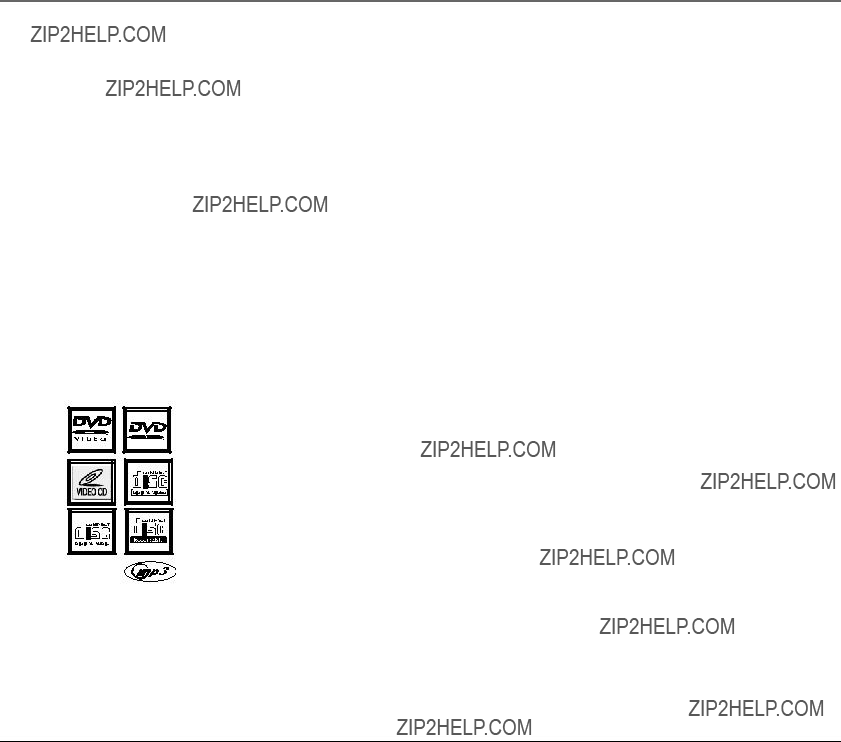
Chapitre 2 : Lecture de disques
??l??ments de base du lecteur DVD
Codage r??gional
Le lecteur DVD et les disques comportent un code r??gional. Ces codes r??gionaux doivent correspondre pour effectuer la lecture du disque. Si les codes ne correspondent pas, la lecture n???a pas lieu. Le code de cet appareil est R??gion n?? 1. Les disques avec d???autres codes r??gionaux ne peuvent jouer sur ce lecteur.
Utilisation des diff??rents menus
La programmation de chaque disque comporte des fonctions diff??rentes. Vous pouvez utiliser deux acc??s menu diff??rents pour acc??der aux fonctions : le menu du disque et la banni??re d?????tat du lecteur DVD. N???oubliez pas qu???une fonction n???est disponible que si la programmation du disque inclut cette fonction. Par exemple, si vous s??lectionnez les
???Le menu Disque ??? Le menu du disque fait partie de chaque disque et est diff??rent de la banni??re d?????tat du lecteur DVD. Le contenu de chaque menu de disque varie selon la constitution du disque et les fonctions incluses. Parfois un menu de disque appara??t automatiquement lorsque vous ins??rez le disque ou vous pouvez y acc??der en appuyant sur la touche MENU.
???La banni??re d?????tat du lecteur DVD ??? La banni??re d?????tat appara??t sous forme d???ic??nes en haut de l?????cran pendant la lecture d???un disque. Elle n???est accessible que pendant la lecture d???un disque. Pour l???afficher ou l???effacer, appuyez sur la touche DISPLAY de la t??l??commande.
Types de disques que peut lire votre lecteur DVD
???Disques DVD et CD vid??o ??? Contiennent de la vid??o.
??? Disques audio ??? Ont un contenu musical ou sonore seulement.
??? Disques mp3 ??? Contiennent des fichiers audio (par exemple, un
Ce lecteur DVD peut lire les types de disques suivants : DVD, CD audio, CD vid??o et CD avec fichiers mp3. Avant d???ins??rer un disque dans le lecteur,
Vous ne pouvez lire les types de disques suivants : disques laser,
Nota : Certains types de disques sont incompatibles avec le capteur laser.

Chapitre 2 : Lecture de disques
Chargement et lecture des disques
Avant de charger un disque,
???Disque laser
???
???MiniDisc
???Seul l???audio est lu sur les disques
Chargement et lecture d???un disque
1.Appuyez sur la touche POWER pour allumer l???appareil.
2.Ins??rez un disque dans la fente pour le disque situ??e
Le lecteur lit la table des mati??res du disque, puis l???une des fonctions suivantes est ex??cut??e, selon la programmation du disque :
???Aucun menu de disque n???appara??t, un ??conomiseur d?????cran est affich??.
???Le menu du disque appara??t.
???Le menu du disque appara??t ?? l?????cran lorsque vous appuyez sur PLAY.
???La lecture du disque commence automatiquement.
Si aucune image et aucun ??conomiseur d?????cran n???appara??t, appuyez sur SOURCE pour faire passer le lecteur en mode DVD.
??jection d???un disque
Appuyez sur la touche EJECT pour ??jecter un disque. Si vous voulez revenir au visionnement normal du t??l??viseur, appuyez sur SOURCE pour passer en mode TV.
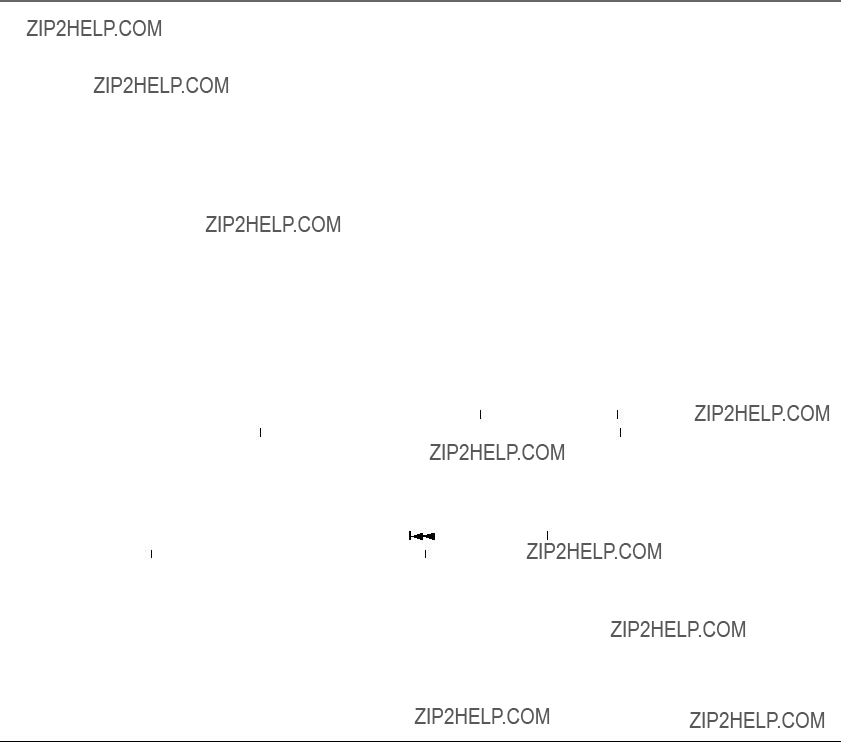
Chapitre 2 : Lecture de disques
Fonctions de lecture
Les fonctions de lecture de DVD et de CD varient d???un disque ?? l???autre. ??tant donn?? que cet appareil lit les DVD conform??ment au contenu du disque con??u par les producteurs de logiciels, certaines fonctions de lecture pourraient ne pas ??tre disponibles. Voyez les instructions accompagnant les DVD pour en savoir plus long.
Normalement, les fonctions de lecture ne sont pas disponibles pendant le g??n??rique d???ouverture d???un film. Si une fonction de lecture n???est pas disponible, le symbole de
Lecture rapide (balayage de l???image)
Pour parcourir rapidement le disque pendant la lecture, utilisez la fonction de balayage rapide.
1.Appuyez sur la touche de recul rapide ( ) ou d???avance rapide (
) ou d???avance rapide ( ) pendant la lecture d???un disque.
) pendant la lecture d???un disque.
2.Appuyez de nouveau sur la touche pour acc??l??rer le balayage. Chaque nouvelle pression accro??t la vitesse de balayage jusqu????? ce que vous atteigniez la vitesse maximale.
Saut de pistes ou de chansons
Pendant la lecture d???un CD ou d???un disque mp3, utilisez les touches Pr??c??dente ( ) ou Suivante (
) ou Suivante ( ) pour sauter une piste ou une chanson. Appuyez sur
) pour sauter une piste ou une chanson. Appuyez sur  pour passer ?? la piste ou ?? la chanson suivante. Appuyez sur
pour passer ?? la piste ou ?? la chanson suivante. Appuyez sur  pour passer ?? la piste ou ?? la chanson pr??c??dente.
pour passer ?? la piste ou ?? la chanson pr??c??dente.
Saut de chapitres
Pendant la lecture d???un disque DVD, utilisez les touches Pr??c??dente ( suivant. Appuyez sur  pour passer au chapitre suivant. Appuyez sur
pour passer au chapitre suivant. Appuyez sur
) ou Suivante ( ) pour passer au chapitre
) pour passer au chapitre  pour passer au chapitre pr??c??dent.
pour passer au chapitre pr??c??dent.
Zoom
Pendant la lecture d???un disque DVD, appuyez sur la touche ZOOM pour agrandir l???image. Chaque pression permet de passer au mode d???agrandissement suivant. Pour d??sactiver l???agrandissement, appuyez sur la touche ZOOM jusqu????? ce que ZOOM OFF soit affich??.

Chapitre 2 : Lecture de disques
Exemple de menu de disque. Les menus de disque varient, car ils sont cr????s par l???auteur de chaque disque.
Dans cet exemple, English est en surbrillance. Appuyez sur la touche ENTER de la t??l??commande pour lire le disque avec des dialogues en anglais.
Utilisation d???un menu de disque
Un disque peut avoir un menu ?? l?????cran distinct de l???affichage de la banni??re d?????tat d???un DVD. Le menu Disque pourrait ne contenir qu???une liste des titres et des chapitres ou il pourrait vous permettre de changer certaines caract??ristiques comme la langue et les r??glages de lecture.
M??me si le contenu et le fonctionnement des menus de disques varient de l???un ?? l???autre, l???exemple suivant devrait vous pr??parer ?? toute ??ventualit??.
1.La premi??re fois que vous ins??rez un disque et (ou) que vous appuyez sur la touche MENU, le menu du disque appara??t.
2.Appuyez sur les touches ?? fl??che vers le haut ou vers le bas pour mettre en surbrillance la section d??sir??e du menu de disque et appuyez sur la touche ENTER de la t??l??commande. Dans l???exemple ?? gauche, l???option Langue a ??t?? s??lectionn??e.
3.Appuyez sur les touches ?? fl??che vers le haut ou vers le bas pour s??lectionner une langue, puis sur la touche ENTER.
4.Appuyez sur PLAY pour lire le disque.

Chapitre 2 : Lecture de disques
Utilisation de la banni??re d???affichage
Pendant la lecture d???un disque, appuyez sur la touche DISPLAY de la t??l??commande ou sur le bouton correspondant du lecteur pour afficher la banni??re d???affichage. La banni??re d???affichage indique l?????tat des fonctions du lecteur DVD et vous permet de les changer pendant la lecture du disque. Si aucune s??lection n???est effectu??e apr??s quelques secondes, la banni??re dispara??t. Les options
TITRE 01/12 CHAPITRE 20 /25 1:17:32
La banni??re d???affichage
S??lection d???un chapitre
??tant donn?? que les disques DVD utilisent une technologie num??rique, un titre peut ??tre divis?? en chapitres individuels (comme les pistes sur un CD). Vous pouvez passer ?? un chapitre particulier au moyen de la fonction Chapitre (CH) de la banni??re d???affichage.
1.Pendant la lecture, appuyez sur la touche DISPLAY (la banni??re d???affichage appara??t).
2.Utilisez les touches num??riques pour entrer le num??ro de chapitre (02 par exemple).
Nota : La fonction Chapitre n???est disponible que sur les disques format??s en chapitres distincts.
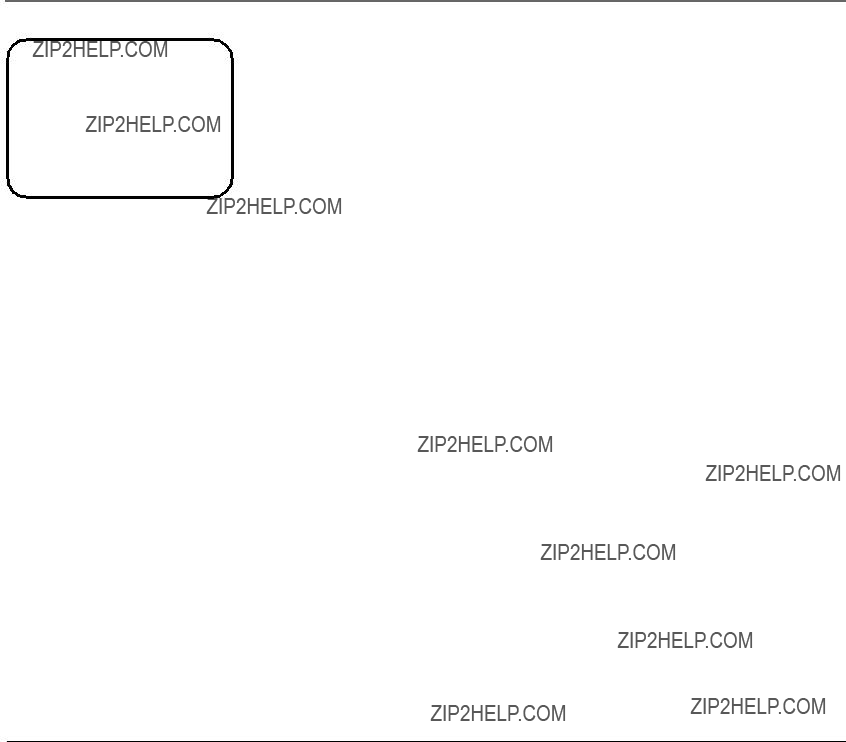
Chapitre 2 : Lecture de disques
Changement de la langue de l???audio
AUDIO
La banni??re de l???audio
Utilisez la touche AUDIO de la t??l??commande pour changer le r??glage de la langue de l???audio du disque DVD en cours de lecture. Appuyez plusieurs fois sur la touche AUDIO pour acc??der aux diff??rentes options de l???audio. La langue de l???audio et le format changent au moment o?? vous acc??dez ?? une option.
Nota :
La fonction de langue de l???audio n???est disponible que si le disque a ??t?? cr???? avec plusieurs langues.
Certains disques vous permettent de changer de format audio ?? partir du menu du disque, si disponible.
Changement de la langue des
Utilisez la touche SUBTITLE de la t??l??commande pour changer le r??glage de la langue des
Nota : La fonction des
Changement de l???angle de cam??ra
Certains disques contiennent des prises de vue sous plusieurs angles d???une sc??ne ou d???une s??quence particuli??re. Appuyez sur la touche ANGLE de la t??l??commande pour acc??der ?? des angles diff??rents. L???angle change au moment o?? vous acc??dez ?? un angle.
Nota : La fonction d???angle n???est disponible que si le disque a ??t?? cr???? avec plusieurs angles. Pour le moment, tr??s peu de disques de la r??gion 1 ont des menus de disque avec plusieurs angles.

Chapitre 2 : Lecture de disques
Utilisation de la fonction R??p??tition
Par d??faut, la fonction R??p??tition est D??SACTIV??E. Des pressions cons??cutives sur la touche REPEAT de la t??l??commande permettent de modifier les options de r??p??tition :
??? CHAPTER
CHAPTER
??? TITLE
TITLE
??? ALL
ALL
???REPEAT OFF
Les options de r??p??tition changent au moment o?? vous y acc??dez. Par exemple, si vous acc??dez ??  CHAPTER, le chapitre commence ?? jouer de nouveau ?? partir du d??but lorsque vous atteignez la fin du chapitre. L???option de r??p??tition s??lectionn??e s???ex??cute jusqu????? ce que vous l???arr??tiez.
CHAPTER, le chapitre commence ?? jouer de nouveau ?? partir du d??but lorsque vous atteignez la fin du chapitre. L???option de r??p??tition s??lectionn??e s???ex??cute jusqu????? ce que vous l???arr??tiez.
Utilisation de la fonction R??p??tition
R??p??tition
1.Rep??rez l???emplacement sur le disque qui est juste quelques secondes avant le d??but de la sc??ne ?? r??p??ter.
2.Appuyez sur la touche  A appara??t).
A appara??t).
3.Lorsque vous arrivez ?? la fin du segment du disque que vous voulez r??p??ter (le point B), appuyez de nouveau sur la touche  AB appara??t). Le segment se r??p??te tant que la fonction de REPEAT OFF n???est pas d??sactiv??e en appuyant de nouveau sur la touche
AB appara??t). Le segment se r??p??te tant que la fonction de REPEAT OFF n???est pas d??sactiv??e en appuyant de nouveau sur la touche

Chapitre 2 : Lecture de disques
Conseil
Vous pouvez ??galement avancer au chapitre suivant en appuyant sur  ou revenir au chapitre pr??c??dent en appuyant sur
ou revenir au chapitre pr??c??dent en appuyant sur  .
.
Lecture de CD audio
Pendant la lecture d???un CD audio, la banni??re d???affichage appara??t automatiquement. Elle affiche la piste en cours de lecture et le temps de lecture pour chaque piste, le temps total sur le disque et le temps en cours de lecture. Les options
Une pression sur DISPLAY SINGLE ELAPSED appara??t avec la piste en cours de lecture et le temps pour cette piste.
Deux pressions sur DISPLAY SINGLE REMAIN appara??t avec la piste en cours de lecture et le temps qui reste pour cette piste.
Trois pressions sur DISPLAY TOTAL ELAPSED appara??t avec la piste en cours de lecture et le temps total ??chu pour la lecture du CD.
Quatre pressions sur DISPLAY RESTANT TOTAL appara??t avec la piste en cours de lecture et le temps qui reste ?? lire pour ce CD.
Utilisation de la fonction R??p??tition
Par d??faut, la fonction R??p??tition est D??SACTIV??E. Appuyer de fa??on cons??cutive sur la touche ou le bouton REPEAT modifie les options de r??p??tition :
??? ALL ??? r??p??te le disque en cours de lecture
ALL ??? r??p??te le disque en cours de lecture
???REPEAT OFF
Les options de r??p??titions changent automatiquement pour correspondre aux r??glages qui apparaissent ?? l?????cran, ?? mesure que vous y acc??dez. Par exemple, si  TRACK appara??t, la piste en cours de lecture commence automatiquement ?? jouer ?? partir du d??but lorsque vous avez atteint la fin de cette piste. L???option de r??p??tition s??lectionn??e s???ex??cute jusqu????? ce que vous l???arr??tiez.
TRACK appara??t, la piste en cours de lecture commence automatiquement ?? jouer ?? partir du d??but lorsque vous avez atteint la fin de cette piste. L???option de r??p??tition s??lectionn??e s???ex??cute jusqu????? ce que vous l???arr??tiez.

Chapitre 2 : Lecture de disques
Lecture de disques mp3
Le format mp3 permet de comprimer les fichiers de musique enregistr??e. Il a ??t?? d??velopp?? par Fraunhofer Gesellschaft en collaboration avec Thomson Inc. Le format mp3 a l???avantage de permettre la compression des pistes de musique CD de qualit?? pour les stocker sur un ordinateur sous la forme conviviale de fichiers comprim??s. Les disques
S??lection de dossiers et de chansons
Lorsque qu???un disque mp3 est ins??r?? dans le lecteur, l?????cran de navigation sur disque appara??t automatiquement. Vous pouvez modifier les dossiers et les chansons ?? partir du menu. Le lecteur commence la lecture des chansons dans l???ordre o?? elles sont grav??es sur le disque.
1.Si un disque est en cours de lecture, appuyez sur STOP. Appuyez sur les fl??ches vers le haut ou vers le bas pour passer en revue la liste des dossiers sur le c??t?? droit de l?????cran.
2.Apr??s avoir mis en surbrillance le dossier de votre choix, appuyez sur ENTER (la liste des dossiers passe du c??t?? gauche et les chansons dans le dossier choisi apparaissent ?? droite).
3.Appuyez sur les touches ?? fl??che vers le haut et vers le bas pour faire d??filer la liste des chansons et mettre en surbrillance celle de votre choix. Appuyez sur ENTER pour commencer la lecture de la chanson en surbrillance.
Pendant la lecture de disques mp3, appuyez sur la touche DISPLAY pour afficher la banni??re d???affichage et obtenir plus d???informations.
Une pression sur DISPLAY SINGLE ELAPSED appara??t avec le temps ??coul?? pour cette chanson.
Deux pressions sur DISPLAY SINGLE REMAIN appara??t avec le temps restant pour ce dossier.

Chapitre 2 : Lecture de disques
Saut de chansons
Utilisez la touche Suivant ( ) de la t??l??commande pour passer ?? la chanson suivante. Appuyez sur la touche Pr??c??dent (
) de la t??l??commande pour passer ?? la chanson suivante. Appuyez sur la touche Pr??c??dent ( ) pour revenir au d??but de la chanson en cours de lecture. Appuyez de nouveau sur
) pour revenir au d??but de la chanson en cours de lecture. Appuyez de nouveau sur  pour passer ?? la chanson pr??c??dente.
pour passer ?? la chanson pr??c??dente.
Modification du mode de lecture
Vous pouvez choisir temporairement l???ordre de lecture des chansons sur un disque. Le mode de lecture FOLDER est le mode par d??faut. Pour acc??der aux options de mode de lecture, mettez en surbrillance PLAY MODE (au bas de l?????cran). Utilisez les fl??ches vers le haut ou vers le bas pour s??lectionner une option. Les options du mode de lecture sont :
SINGLE : Lit la chanson s??lectionn??e et arr??te la lecture du disque lorsqu???elle est termin??e.
SHUFFLE : Lit au hasard toutes les chansons (?? l???int??rieur du dossier s??lectionn??).
REPEAT ONE : R??p??te la chanson s??lectionn??e.
REPEAT FOLDER : R??p??te la lecture du dossier en cours de lecture.
FOLDER : Lit le dossier dans l???ordre d???enregistrement des chansons.

Chapitre 3 : Menu DVD
Utilisation du menu de configuration
Le MENU DE CONFIG est le menu principal du lecteur DVD. Il contient des fonctions et options qui vous permettent de personnaliser votre t??l??viseur/DVD.
Affichage
Le menu Affichage contr??le l???apparence des images ?? l?????cran en permettant de r??gler le rapport hauteur / largeur. Le r??glage par d??faut est 16:9 (grand ??cran).
1. V??rifiez que la t??l??commande est bien en mode DVD en appuyant sur la touche DVD.
2.Appuyez sur la touche SETUP (le MENU DE CONFIG appara??t avec le menu
AFFICHAGE en surbrillance).
3. Appuyez sur la touche ?? fl??che vers la droite pour passer aux options AFFICHAGE.
4.Appuyez sur les touches ?? fl??che vers le haut ou vers le bas pour modifier les r??glages d???affichage (les r??glages sont d??crits ?? la page suivante).
5.Lorsque vous avez mis les r??glages en surbrillance, appuyez sur ENTER.
6.Appuyez sur SETUP pour quitter le MENU DE CONFIG.
4:3/PS (4 x 3 panoramique et balayage) ??? S??lectionnez ce r??glage si vous voulez que le film occupe la totalit?? de l?????cran de votre t??l??viseur. Il se peut que certaines parties de l???image (les bords gauche et droit) soient invisibles.
La plupart des disques produits en format grand ??cran ne peuvent ??tre recadr??s de cette fa??on. Ceci signifie que les barres noires appara??tront au haut et au bas de l?????cran.
4:3/PS (Panoramique et balayage)

Chapitre 3 : Menu DVD
4:3/LB (Bo??te ?? lettres)
16:9 (Grand ??cran)
4:3/LB (Bo??te ?? lettres) ??? S??lectionnez ce r??glage si vous voulez voir les films dans leur format d???origine (rapport hauteur / largeur). Vous verrez ainsi la totalit?? de l???image du film, mais elle occupera une partie seulement de la hauteur de l?????cran. Le film peut ??tre encadr?? de barres noires au haut et au bas de l?????cran.
16:9 (Grand ??cran) ??? S??lectionnez ce r??glage si votre lecteur DVD est connect?? ?? un t??l??- viseur ?? grand ??cran. Si vous s??lectionnez ce r??glage avec un t??l??viseur standard, les images ?? l?????cran peuvent sembler d??form??es ?? cause de la compression verticale.
Si vous visionnez un disque enregistr?? en format 4 x 3 sur un grand ??cran, les c??t??s gauche et droit afficheront des barres noires.

Chapitre 3 : Menu DVD
Langue des menus (Affichage ?? l?????cran)
Utilisez cette fonction pour changer la langue du syst??me de menus ?? l?????cran du lecteur. La langue par d??faut est l???anglais.
1.V??rifiez que la t??l??commande est bien en mode DVD en appuyant sur la touche DVD.
2.Appuyez sur SETUP, (le MENU DE CONFIG appara??t).
3.Appuyez sur la touche ?? fl??che vers le bas jusqu????? ce que LANGUE MENUS soit en surbrillance (les langues d???affichage ?? l?????cran apparaissent).
4.Appuyez sur la touche ?? fl??che vers la droite pour passer aux options LANGUE MENUS.
5.Utilisez les touches ?? fl??che vers le haut ou vers le bas pour mettre en surbrillance votre langue pr??f??r??e.
6.Lorsque vous avez choisi la langue, appuyez sur ENTER.
7.Appuyez sur SETUP pour quitter le MENU DE CONFIG.
R??glage par d??faut
Utilisez la fonction de R??gl. d??faut pour r??tablir TOUTES les fonctions aux valeurs usine.
1.V??rifiez que la t??l??commande est bien en mode DVD en appuyant sur la touche DVD.
2.Appuyez sur SETUP, (le MENU DE CONFIG appara??t).
3.Appuyez sur la touche ?? fl??che vers le bas pour mettre en surbrillance R??GL. D??FAUT
(R??INITIALISER) appara??t.
4.Appuyez sur la fl??che vers la droite pour mettre en surbrillance R??INITIALISER et appuyez sur ENTER.
5.Appuyez sur SETUP pour quitter.

Chapitre 3 : Menu DVD
Explication des niveaux de restriction
La fonction de niveaux de restrictions du lecteur DVD vous permet de d??terminer les types de disques qu???on peut faire jouer dans le lecteur et ceux qui exigent un mot de passe pour suspendre le niveau de restriction que vous avez d??fini. Aux
Ce syst??me organise les cotes de 1 ?? 8, de fa??on ?? s???adapter aux syst??mes de classification utilis??s dans d???autres pays (1 indique un contenu le moins r??pr??hensible et 8, le plus r??pr??hensible).
Nota : Pour que les niveaux de restrictions soient appliqu??s, le lecteur DVD doit ??tre verrouill?? et le disque que vous faites jouer doit contenir un film (ou un titre) cot??.
D??finition des niveaux de restriction des titres cot??s :
Le menu PARENTAL vous permet de bloquer les disques qui contiennent des films auxquels on a assign?? une restriction (R,
1. V??rifiez que la t??l??commande est bien en mode DVD en appuyant sur la touche DVD.
2. Appuyez sur SETUP (le MENU DE CONFIG du lecteur DVD appara??t).
3. Mettez en surbrillance PARENTAL et appuyez sur la touche ?? fl??che vers la droite pour acc??der aux niveaux de restriction.
4.Utilisez les touches ?? fl??che vers le haut ou vers le bas pour d??placer la barre au niveau de restriction que vous consid??rez acceptable et appuyez sur ENTER.
5.Pour changer le niveau de restriction, vous devez entrer un mot de passe. Entrez un mot de passe ?? quatre chiffres et appuyez sur ENTER (le MENU DE CONFIG appara??t avec le niveau de restriction voulu).
Nota : Les cotes n???exigeant pas de mot de passe (acc??s libre) apparaissent sous la barre.
Les cotes exigeant un mot de passe apparaissent

Chapitre 3 : Menu DVD
Changement de mot de passe
Vous pouvez changer votre mot de passe, mais le lecteur doit ??tre verrouill??.
1.Si un disque est en cours de lecture, appuyez sur STOP. V??rifiez que la t??l??commande est bien en mode DVD en appuyant sur la touche DVD.
2.Appuyez sur SETUP (le MENU DE CONFIG du lecteur DVD appara??t).
3.Appuyez sur la touche ?? fl??che vers le bas jusqu????? ce que PASSE soit en surbrillance, puis sur la touche ?? fl??che vers la droite pour mettre CHANGEMENT en surbrillance. Appuyez ensuite sur ENTER. Au besoin, entrez votre mot de passe actuel.
4.Utilisez les touches num??riques de la t??l??commande pour entrer le num??ro ?? quatre chiffres que vous voulez utiliser comme nouveau mot de passe et appuyez sur ENTER (vous serez invit?? ?? entrer encore une fois votre nouveau mot de passe pour le confirmer). Entrez votre mot de passe et appuyez sur ENTER.
R??initialisation du mot de passe
Si vous oubliez votre mot de passe vous pouvez le r??initialiser en suivant les ??tapes
1.V??rifiez que la t??l??commande est bien en mode DVD en appuyant sur la touche DVD.
2.Appuyez sur SETUP (le MENU DE CONFIG du lecteur DVD appara??t).
3.Appuyez sur la touche ?? fl??che vers le bas jusqu????? ce que PASSE soit en surbrillance, puis sur la touche ?? fl??che vers la droite pour mettre CHANGEMENT en surbrillance. Appuyez ensuite sur ENTER. Au besoin entrez 3308 comme mot de passe courant et appuyez sur ENTER. C???est le mot de passe par d??faut si vous oubliez votre mot de passe.
4.Entrez le num??ro ?? quatre chiffres que vous voulez utiliser comme nouveau mot de passe et appuyez sur ENTER (vous serez invit?? ?? entrer encore une fois votre nouveau mot
de passe pour le confirmer). Entrez votre mot de passe et appuyez sur ENTER.

Chapitre 4 : Fonctions et menus du t??l??viseur
MAIN M E NU
SELECT VIDEO
S E T P IC TU R E
VID E O
AUTO - PROGRAM
TV
ANTENNA INPUT
DVD
AV
MAIN M E NU
SELECT VIDEO
S E T P IC TU R E
AUTO - PROGRAM
PICTURE
ANTENNA INPUT
CONTRAST
BRIGHTNESS
COLOR
TINT
RESET
Menu Select Video
Ce r??glage vous permet de changer la source du signal vid??o affich?? sur le t??l??viseur (cable ou antenna [t??l??viseur], DVD et le canal d???entr??e vid??o [A/V]).
1.V??rifiez que la t??l??commande est bien en mode TV en appuyant sur la touche TV.
2.Appuyez sur MENU (le menu principal du t??l??viseur [Main menu] appara??t).
3.Appuyez sur la touche ?? fl??che vers le bas pour mettre en surbrillance SELECT VIDEO et appuyez sur ENTER (le menu VIDEO appara??t).
4.Appuyez sur les touches ?? fl??che vers le haut ou vers le bas pour mettre en surbrillance la source vid??o voulue (TV, DVD, AV) et appuyez sur ENTER.
Conseil : Vous pouvez ??galement changer de source vid??o ?? partir de la touche SOURCE de la t??l??commande ou du bouton correspondant
Menu Set Picture
Les options du menu SET PICTURE s???appliquent pour la vid??o du t??l??viseur principal et aux les s??lections d???entr??e vid??o.
Appuyez sur les touches ?? fl??che vers le haut ou vers le bas pour mettre un article en surbrillance, puis sur ENTER pour le s??lectionner. Pour effectuer un r??glage, appuyez sur les touches ?? fl??che vers la gauche ou vers la droite pour augmenter ou diminuer selon le besoin.
CONTRAST (Contraste) Permet de r??gler la diff??rence entre les zones claires et fonc??es de l???image.
BRIGHTNESS (Luminosit??) Permet de r??gler la luminosit?? de l???image.
COLOR (Couleur) Permet de r??gler la richesse de la couleur.
TINT (Teinte) Permet de r??gler l?????quilibre entre les niveaux de rouge et de vert.
RESET (R??initialiser) Remet tous les r??glages d???image ?? leur configuration d???usine.
Nota : Si les r??glages de l???image disparaissent de l?????cran, appuyez sur la touche ?? fl??che vers la gauche ou vers la droite pour les afficher de nouveau. Le dernier r??glage effectu?? appara??t.
Conseil : Vous pouvez ??galement afficher les r??glages de l???image en appuyant sur la touche PIC/SEL de la t??l??commande. Appuyez plusieurs fois sur PIC/SEL pour alterner entre les r??glages de l???image.

Chapitre 4 : Fonctions et menus du t??l??viseur
MAIN M E NU
SELECT VIDEO
S E T P IC TU R E
AUTO - PROGRAM
ANTENNA INPUT
ANTENNA
AIR
STD
IRC
HRC
MAIN M E NU
SELECT VIDEO
S E T P IC TU R E
AUTO - PROGRAM
ANTENNA INPUT
P R OG R AM
ADD C HANNE L
E R AS E C HANNE L
AUTO P R OG R AM
Menu Antenna Input
Le menu ANTENNA INPUT vous permet de choisir la source de signal re??u par votre t??l??viseur (c??ble ou antenne).
Appuyez sur les touches ?? fl??che vers le haut ou vers le bas pour mettre un article en surbrillance, puis sur la touche ENTER pour le s??lectionner. Choisissez STD si vous utilisez actuellement un r??seau c??bl?? ou un c??blos??lecteur pour recevoir les signaux de t??l??viseur. Choisissez AIR si vous utilisez actuellement une antenne pour recevoir les signaux de t??l??viseur par antenne.
Menu
Le menu
ADD CHANNEL (Ajouter un canal) Ajoute le canal en cours de visionnement ?? la liste des canaux. Appuyez sur les touches ?? fl??che vers le haut ou vers le bas pour mettre en surbrillance ADD CHANNEL et appuyez sur ENTER (le canal est ajout?? ?? la liste des canaux).
ERASE CHANNEL (Effacer un canal) Efface le canal en cours de visionnement de la liste des canaux. Appuyez sur les touches ?? fl??che vers le haut ou vers le bas pour mettre en surbrillance ERASE CHANNEL et appuyez sur ENTER (le canal est supprim?? la liste des canaux).
AUTO PROGRAM (Recherche automatique de canaux) Recherche les canaux re??us par le signal et les sauvegarde dans la liste des canaux du t??l??viseur. Voyez la page 13 pour obtenir des renseignements suppl??mentaires.

Chapitre 5 : Autres informations
D??pannage
La plupart des probl??mes pos??s par votre t??l??viseur peuvent ??tre corrig??s en consultant la liste de d??pannage qui suit.
Nota : Si vous pr??f??rez, nous pouvons vous fournir le nom d???un repr??sentant de service autoris?? qui, moyennant des frais, se rendra chez vous pour installer votre syst??me de divertissement ??lectronique et pour vous montrer ?? l???utiliser. Pour obtenir des d??tails sur ce service, appelez le 1 888
Probl??mes avec le t??l??viseur
Le t??l??viseur ne s???allume pas
???Appuyez sur la touche TV.
???
???
???La t??l??commande pourrait ??tre d??fectueuse. Appuyez sur la touche POWER de la t??l??commande. Si le t??l??viseur s???allume, essayez les solutions visant la t??l??commande ?? la page 35.
???Essayez de d??brancher l???appareil pendant quelques minutes, puis de le rebrancher.
Les commandes ne fonctionnent pas
???Si vous utilisez la t??l??commande, appuyez d???abord sur la touche TV pour vous assurer que la t??l??commande est en mode TV.
???D??branchez le t??l??viseur pendant deux minutes, puis
Le t??l??viseur s?????teint ?? l???improviste
???Le circuit de protection ??lectronique a
???D??branchez le t??l??viseur. Attendez cinq minutes. Rebranchez.
Le t??l??viseur s???allume ?? l???improviste
???Vous avez
??cran vide
???V??rifiez si le composant connect?? au t??l??viseur est allum??.
???Essayez un autre canal.
???Si vous utilisez des prises AV IN,
Pas de son, image normale
???Appuyez sur la touche VOLUME vers le haut pour augmenter le volume.
???Le son a
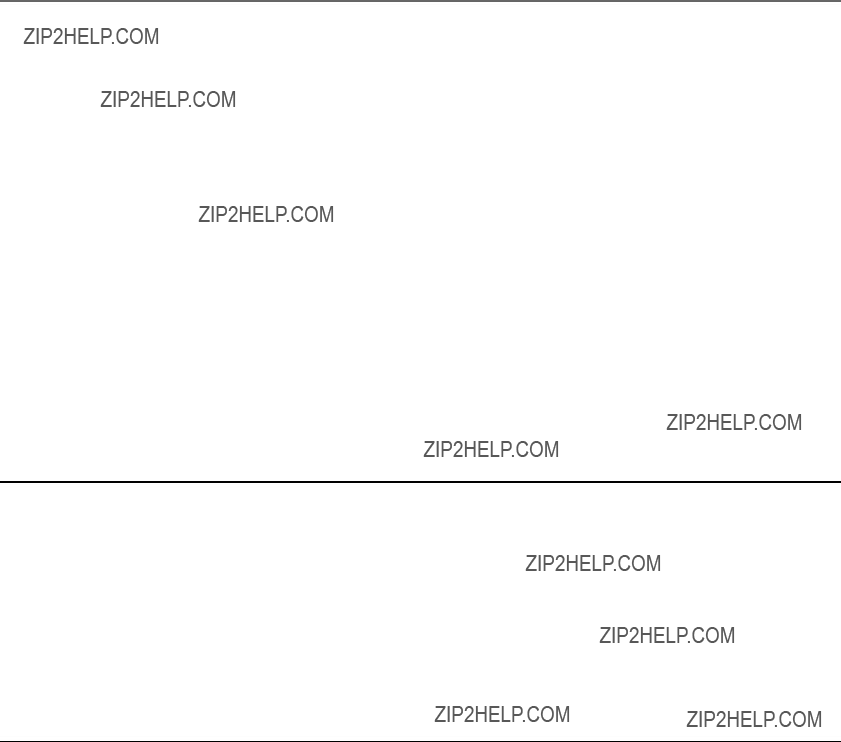
Chapitre 5 : Autres informations
???Si vous utilisez une autre source, v??rifiez les connexions des c??bles audio.
???Si le lecteur est en mode de pause, de ralenti ou d???avance rapide, vous n???entendrez aucun son pendant cette p??riode. Appuyez sur PLAY pour revenir au mode de lecture normale et entendre le son.
???
Impossible de s??lectionner un certain canal
???Si vous utilisez un magn??toscope, v??rifiez si le bouton TV/VCR du magn??toscope est dans le bon mode (appuyez sur le bouton TV/VCR de votre magn??toscope).
R??ception st??r??o bruit??e
???La station est
Pas d???image, pas de son mais le t??l??viseur est allum??
???Le signal pourrait ??tre mal r??gl??. Voyez ?? la page 13 les instructions d??taill??es.
???Le canal est
???Si vous regardez votre magn??toscope et qu???il est connect?? avec un c??ble coaxial ?? la prise ANTENNA JACK du t??l??viseur/DVD, syntonisez le t??l??viseur au canal 3 ou 4 (selon le canal s??lectionn?? sur le s??lecteur 3/4 ?? l???arri??re de votre magn??toscope). V??rifiez ??galement si le bouton TV/VCR du magn??toscope est dans le bon mode (appuyez sur le bouton TV/VCR de votre magn??toscope).
Son normal, mauvaise image
???V??rifiez les connexions d???antenne.
???Si vous utilisez une autre source, v??rifiez la connexions du c??ble vid??o.
???R??gle la brillance.
La t??l??commande ne fonctionne pas
???Il y a
???La t??l??commande n???est
???La t??l??commande n???est
???Les piles de la t??l??commande sont
???Vous pourriez avoir ?? r??initialiser la t??l??commande : retirez les piles et appuyez sur la touche 1 pendant au moins une minute. Rel??chez la touche 1 et remplacez les piles.

Chapitre 5 : Autres informations
Probl??mes avec le Contr??le parental
J???ai oubli?? mon mot de passe et je veux d??verrouiller le t??l??viseur/DVD
???Entrez 3308 comme mot de passe et
Probl??mes avec le lecteur DVD
Le disque n???est pas lu
???Ins??rez un disque avec l?????tiquette vers le haut.
???V??rifiez le type de disque ins??r?? dans la fente pour le disque. Ce t??l??viseur/DVD ne lit que les disques vid??o num??riques, les CD audio et les disques mp3.
???Le lecteur et les disques comportent un code r??gional. Si les codes r??gionaux ne correspondent pas, la lecture n???a pas lieu. Le code de ce lecteur est R??gion n?? 1.
???Appuyez sur la touche SOURCE pour vous assurez que vous ??tes bien en mode DVD.
La lecture commence, mais s???arr??te imm??diatement
???Le disque est sale.
???De la condensation s???est form??e. Laissez le lecteur ?? la temp??rateur de la pi??ce pendant 30 ?? 60 minutes pour r??duire la condensation.
???Le disque est ray?? ou d??fectueux.
Absence ou distorsion de son
???V??rifiez que le t??l??viseur/DVD est connect?? correctement. V??rifiez que tous les c??bles sont bien ins??r??s dans les prises appropri??es.
???Si vous avez connect?? un composant audio ou audio/vid??o,
Impossible d???avancer rapidement dans un film
???Vous ne pouvez faire avancer rapidement le g??n??rique d???ouverture et les informations d???avertissement au d??but d???un film parce que le disque est programm?? de fa??on ?? interdire cette op??ration.
Le symbole de non validit?? appara??t
???La fonction ou l???op??ration ne peut ??tre ex??cut??e actuellement parce que :
???Le logiciel du disque l???interdit.
???Le logiciel du disque n???est pas compatible avec cette fonction (par ex. angles).
???La fonction n???est pas disponible actuellement.
???Vous avez demand?? un num??ro de titre ou de chapitre inaccessible.

Chapitre 5 : Autres informations
L???image est d??form??e
???Le disque pourrait ??tre endommag??.
???Une certaine distorsion est normale pendant le balayage avant ou arri??re.
Aucun balayage avant ou arri??re
???Certains disques comportent des sections qui interdisent le balayage rapide ou le saut des titres et des chapitres.
???Si vous essayez de sauter les informations d???avertissement et le g??n??rique d???ouverture au d??but d???un film, vous ne pourrez le faire. Les disques sont souvent programm??s de fa??on ?? interdire le saut de cette partie du film.
La langue des
???Si la langue des
Impossible de changer l???angle de cam??ra
???Certains disques ne contiennent pas d???angles de cam??ra multiples et d???autres n???en contiennent que dans certaines parties du film. V??rifiez l???emballage du disque pour y trouver des informations sur les angles disponibles.

Chapitre 5 : Autres informations
Entretien et nettoyage
ATTENTION : ??TEIGNEZ l???appareil avant de le nettoyer.
Vous pouvez nettoyer l???appareil, au besoin, en utilisant un linge doux sans charpie. N???oubliez pas de d??poussi??rer de temps ?? autre les fentes d???a??ration du bo??tier pour assurer une ventilation ad??quate.
L???ACL peut ??galement ??tre nettoy?? avec un chiffon doux non pelucheux. Veillez ?? ne pas ??gratigner ni g??cher l?????cran. Au besoin, vous pouvez utiliser un chiffon imbib?? d???eau chaude. N???utilisez jamais d???agents nettoyants puissants, comme les produits ?? base d???ammoniaque ou les poudres abrasives. Ces nettoyants endommageront l???appareil.
Lors du nettoyage, ne vaporisez pas de liquide directement sur l?????cran et ne laissez aucun liquide couler le long de l?????cran ou ?? l???int??rieur de l???appareil. ??vitez ??galement de placer des boissons ou des vases remplis d???eau
Pr??cautions de manipulation
???Avant de connecter d???autres composants ?? ce lecteur, n???oubliez pas de tous les ??teindre.
???Ne placez pas de contenants remplis de liquide ni de petits objets m??talliques sur le lecteur.
???Ne laissez pas entrer de la salet?? par la fente du disque du lecteur. Les grains et la salet?? sont des mati??res abrasives et usent rapidement les t??tes de lecture.
???Une manipulation ou un entreposage ou inad??quats peuvent endommager le lecteur. Ne faites pas balancer ou tomber l???appareil et ne l???agitez pas.
???Les influences ext??rieures comme la foudre et l?????lectricit?? statique peuvent affecter le fonctionnement normal de ce lecteur. Dans ce cas, ??teignez et rallumez le lecteur ou d??branchez le cordon d???alimentation de la prise secteur c.a. et
???N???oubliez pas d???enlever le disque et d?????teindre le lecteur apr??s l???utilisation.
???Ne placez rien d???autre que des disques dans la fente pour disque.
???Ne rangez pas le lecteur ?? des temp??ratures inf??rieures ??
???Si l???appareil est utilis?? dans un v??hicule r??cr??atif, un ecaravane pliante, etc.
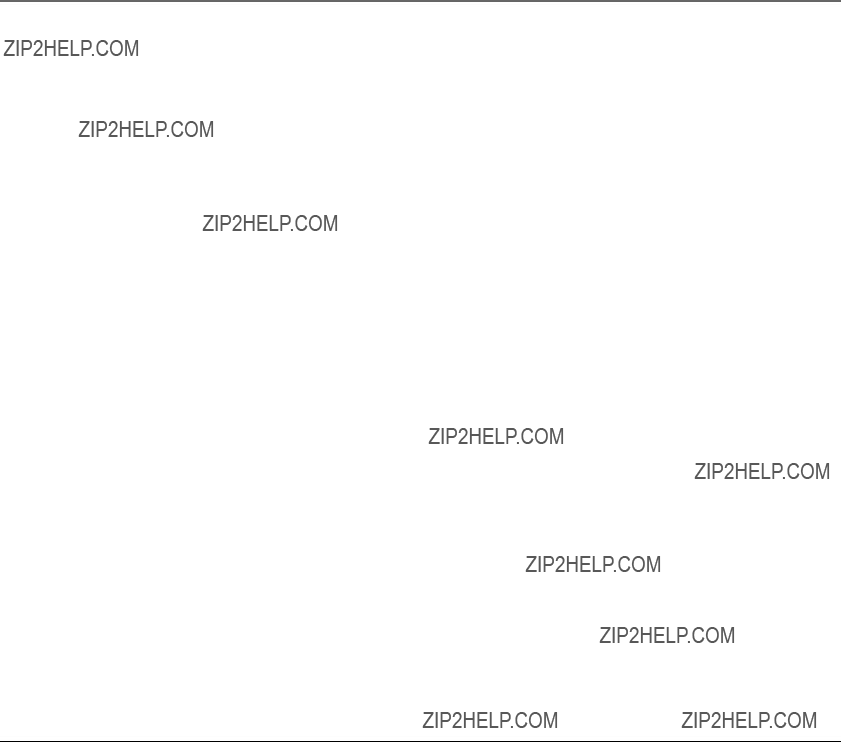
Chapitre 5 : Autres informations
Formation de condensation
???Suite aux changements brusques de temp??rature ou de taux d???humidit??, de la condensation peut se former si l???air chaud vient en contact avec des pi??ces froides ?? l???int??rieur du lecteur.
???Lorsqu???il y a formation de condensation ?? l???int??rieur du lecteur, il se peut qu???il ne fonctionne pas correctement. Dans ce cas, laissez le lecteur ?? la temp??rature de la pi??ce jusqu????? ce que l???int??rieur du lecteur soit sec et pr??t ?? fonctionner.
???S???il y a formation de condensation sur un disque,
Manipulation des disques
???Ne touchez pas les surfaces de lecture des disques.
???N???apposez pas d?????tiquettes ou de ruban adh??sif sur la surface des ??tiquettes. ??vitez d?????gratigner ou d???endommager les ??tiquettes.
???N???utilisez pas de disques endommag??s (craquel??s ou tordus).
Nettoyage des disques
???Les disques sales peuvent r??duire la qualit?? de la vid??o et de l???audio. Gardez toujours les disques propres en les essuyant soigneusement avec un linge doux, du centre vers les bords.
???Si un disque devient tr??s sale, trempez un linge doux dans de l???eau et
???N???utilisez pas de nettoyants ?? disques en a??rosol ou d???agents antistatiques sur les disques. De plus, ne nettoyez jamais les disques avec du benz??ne, du diluant ou d???autres solvants volatils qui pourraient endommager la surface du disque.
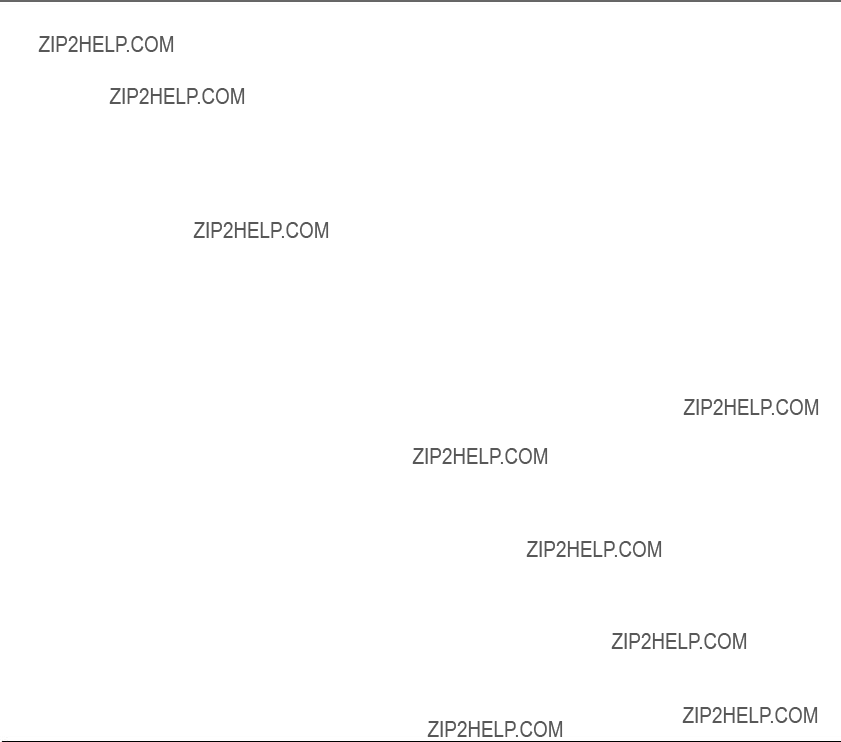
Chapitre 5 : Autres informations
Garantie limit??e
Ce que couvre votre garantie :
???Les d??fauts de mat??riaux ou de fabrication.
Dur??e apr??s l???achat :
???1 an ?? partir de la date d???achat ??? ??change de l???appareil, qui inclut les pi??ces et la
???La p??riode de garantie pour les appareils lou??s commence ?? la premi??re location ou 45 jours apr??s la date d???exp??dition ?? l???entreprise de location, la premi??re date pr??valant.
Ce que nous ferons ?? l???int??rieur d???une ann??e :
Nous remplacerons l???appareil par un neuf ou remis ?? neuf, ?? notre choix.
Apr??s une ann??e :
Nous remplacerons l???appareil par un neuf ou remis ?? neuf, ?? notre choix. L???appareil ??chang?? est sous garantie pour la p??riode restante de garantie de l???appareil d???origine. Nous vous facturerons des frais fixes d?????change pour le remplacement d???un appareil d??fectueux. Ces frais comprennent les co??ts de
Pour obtenir le service :
???Appelez le 1 800
???Un repr??sentant essaiera de r??gler votre probl??me au t??l??phone.
???Si le repr??sentant d??termine que votre appareil doit ??tre remplac??, il vous indiquera un num??ro demande de service (SR) et l???adresse du point d?????change le plus pr??s de chez vous, s???il en existe un. Aucun retour ne sera accept?? sans num??ro de demande de service.
???Une preuve d???achat, comme une facture ou une quittance de facture qui indique que le produit respecte la p??riode de la garantie, doit ??tre pr??sent??e pour obtenir un service sous garantie. Pour les entreprises de location, la preuve de la premi??re location est ??galement exig??e.
Ce que ne couvre pas votre garantie :
???Les cas de force majeure tels que, mais sans s???y limiter, les dommages par la foudre.
???Les r??glages effectu??s par le client.
???Les dommages dus au mauvais usage ou ?? la n??gligence.
???Les appareils modifi??s, incorpor??s ?? d???autres produits ou utilis??s ?? des fins institutionnelles ou commerciales.
???Les piles.

Chapitre 5 : Autres informations
???Les appareils achet??s ou r??par??s ?? l???ext??rieur des
???Les dommages pendant le transport, si l???appareil n???est pas emball?? et exp??di?? conform??ment aux directives de Thomson.
???Des frais d???entreposage peuvent ??tre factur??s par le comptoir d?????change ?? d??faut de prendre livraison de l???appareil de remplacement dans un d??lai raisonnable.
Enregistrement du produit :
Veuillez remplir le formulaire en ligne d???enregistrement du produit sur RCA.com/productregistration ou remplir et poster la carte d???enregistrement emball??e avec l???appareil. Nous pourrons alors vous contacter plus facilement, si n??cessaire. Le retour de la carte n???est pas obligatoire aux fins de la garantie.
Limitation de la garantie :
???LA GARANTIE ??NONC??E
GARANTIE EXPRESSE OU IMPLICITE (Y COMPRIS TOUTE GARANTIE IMPLICITE DE QUALIT?? MARCHANDE
OU D???ADAPTATION ?? UN USAGE PARTICULIER) EST D??CLIN??E PAR LA PR??SENTE. AUCUNE INFORMATION
DONN??E VERBALEMENT OU PAR ??CRIT PAR THOMSON INC., PAR SES AGENTS OU PAR SES EMPLOY??S NE
CONSTITUERA UNE GARANTIE OU N?????TENDRA LA PORT??E DE LA PR??SENTE GARANTIE.
???LA R??PARATION OU LE REMPLACEMENT, TELS QU???OFFERTS PAR CETTE GARANTIE CONSTITUENT
LE SEUL RECOURS DU CONSOMMATEUR. THOMSON INC. NE SERA AUCUNEMENT RESPONSABLE
DES DOMMAGES INDIRECTS OU CONS??CUTIFS R??SULTANT DE L???UTILISATION DE CE PRODUIT OU DE
L???INOBSERVATION DE QUELQUE GARANTIE QUE CE SOIT IMPLICITE OU EXPLICITE POUR CE PRODUIT.
CETTE EXON??RATION DE GARANTIES ET LA PR??SENTE GARANTIE LIMIT??E SONT R??GIES PAR LES LOIS
DE L?????TAT D???INDIANA. SAUF POUR LES DISPOSITIONS PROHIB??ES PAR LES LOIS APPLICABLES, TOUTE
GARANTIE IMPLICITE DE QUALIT?? MARCHANDE OU D???ADAPTATION ?? UN USAGE PARTICULIER RELATIVE
?? CE PRODUIT EST LIMIT??E ?? LA P??RIODE DE GARANTIE APPLICABLE TELLE QUE D??CRITE
L???effet des lois provinciales sur cette garantie :
???Certaines provinces ou juridictions ne permettent pas l???exclusion ou la limitation des dommages indirects ou cons??cutifs, non plus que les limitations implicites quant ?? la dur??e d???une garantie, de sorte que les limitations ou exclusions ??nonc??es
???Cette garantie vous conf??re des droits juridiques sp??cifiques qui s???ajoutent aux autres droits ??ventuels qui peuvent varier d???une province ?? l???autre.
Si vous avez achet?? votre appareil ?? l???ext??rieur des
???Cette garantie est nulle.
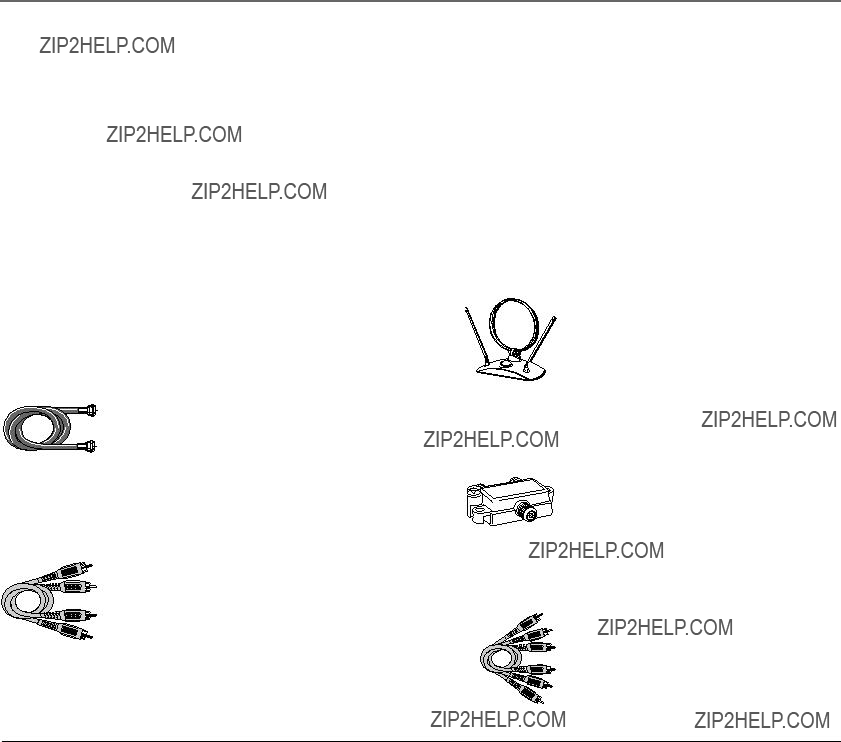
Chapitre 5 : Autres informations
Informations sur les accessoires
Les accessoires
Des frais d???exp??dition et de manutention sont applicables et la loi nous oblige ?? percevoir la taxe de vente en vigueur dans chaque province, comt?? et localit?? o?? la marchandise est exp??di??e.
Pour passer une commande
Pour passer une commande par t??l??phone, ayez en main votre carte Visa, MasterCard ou Discover et composez le num??ro sans frais
1 800
Certains de ces accessoires sont disponibles en ligne au
www.rca.com
Les prix sont sujets ?? des changements sans pr??avis.
Tous les accessoires sont sujets ?? la disponibilit??.
C??ble vissable : Se fixe aux bornes d???antenne rondes (de type F, 75 ohms) ?? l???arri??re de votre magn??toscope ou de votre t??l??viseur. Les extr??mit??s se vissent aux connecteurs pour une connexion s??re.
VH81 (0,9 m) 3,95 $
VH82 (1,82 m) 4,95 $
C??ble monaural pour copie sur magn??toscope : Vous
permet de connecter les prises vid??o et audio de deux magn??toscopes VHS pour copier des vid??ocassettes. Vous pouvez ??galement l???utiliser pour connecter votre t??l??viseur ?? un magn??toscope. Ce c??ble est blind??
et comporte un code de couleurs. Il est pourvu de fiches de type phono RCA aux deux extr??mit??s.
VH83 (1,82 m) 5,95 $
Antenne amplifi??e : Elle vous permet de passer facilement du signal de l???antenne ?? celui du c??ble ou du satellite sans d??brancher l???antenne.
ANT200 49,95 $
R??partiteur de signal bidirectionnel :
Vous permet de connecter un second t??l??viseur ou magn??toscope.
VH47 3,95 $
C??ble de doublage st??r??o pour
magn??toscope : C??ble triple vous permettant de connecter les prises video et audio de composants st??r??o.
VH84 (1,82 m) 9,95 $

Chapitre 5 : Autres informations
T??l??commande : C???est la t??l??commande qui est livr??e avec votre produit. Vous pouvez commander des t??l??commandes de remplacement ou suppl??mentaires au besoin.
261660 24,99$
Bloc d???alimentation : C???est le bloc d???alimentation qui est livr?? avec votre produit. Vous pouvez commander blocs d???alimentation de remplacement
ou suppl??mentaires au besoin.
Num??ro de pi??ce et prix non disponiblee au moment d???imprimer.
Cette page est vide intentionnellement.
Cette page est vide intentionnellement.
Cette page est vide intentionnellement.

Visitez le site Web RCA ?? l???adresse www.rca.com
Nous vous prions de ne pas envoyer de produits ?? l???adresse d???Indianapolis indiqu??e dans ce manuel ou sur l???emballage, ce qui ne ferait que retarder la r??paration de votre produit.
Thomson Inc.
10330 North Meridian Street
Indianapolis, IN 46290
??2003 Thomson Inc.
Marque(s) de commerce?? d??pos??e(s) Marca(s) Registrada(s)